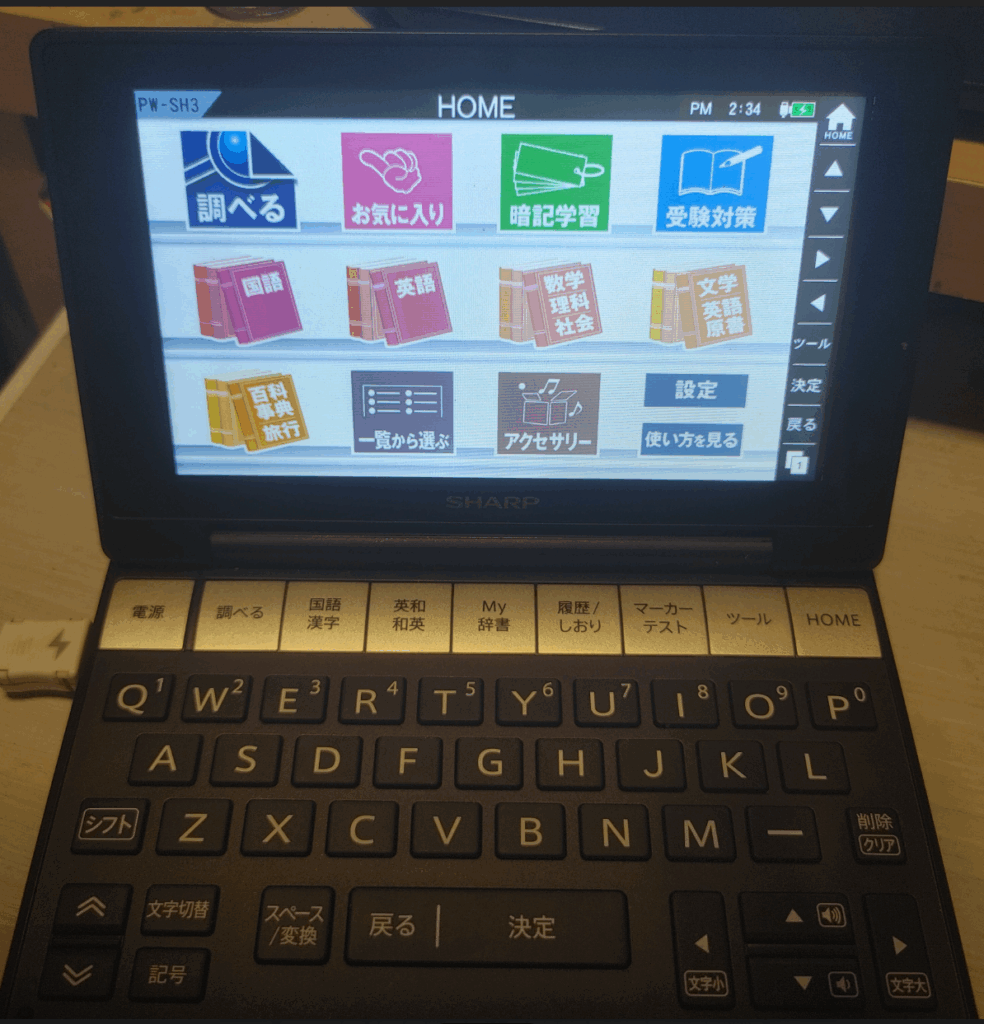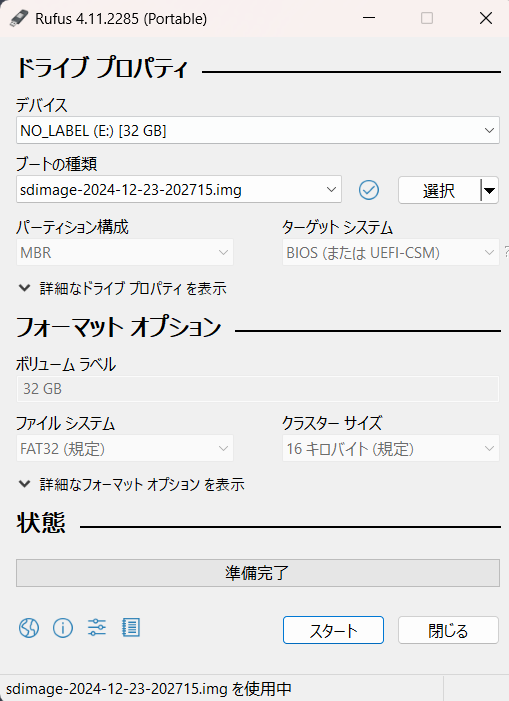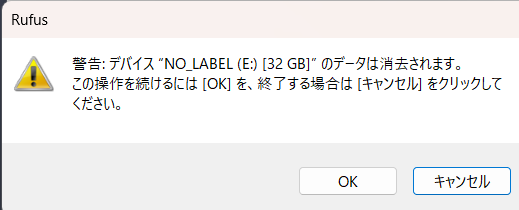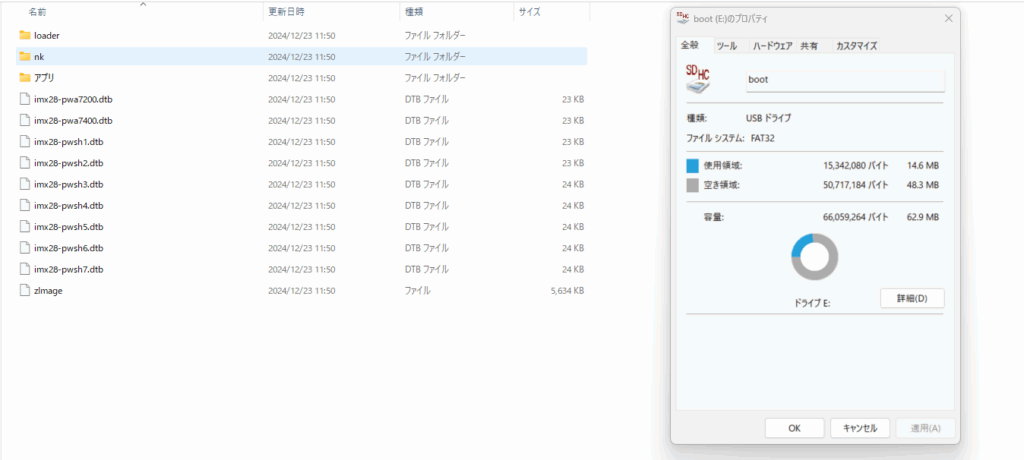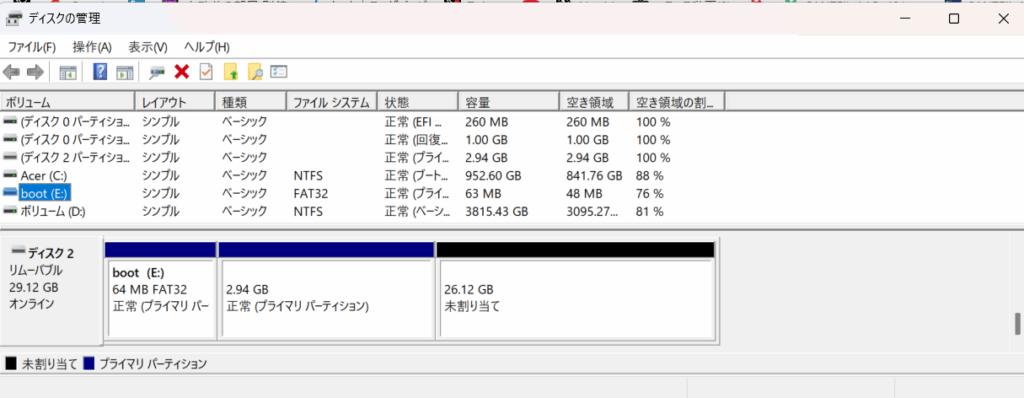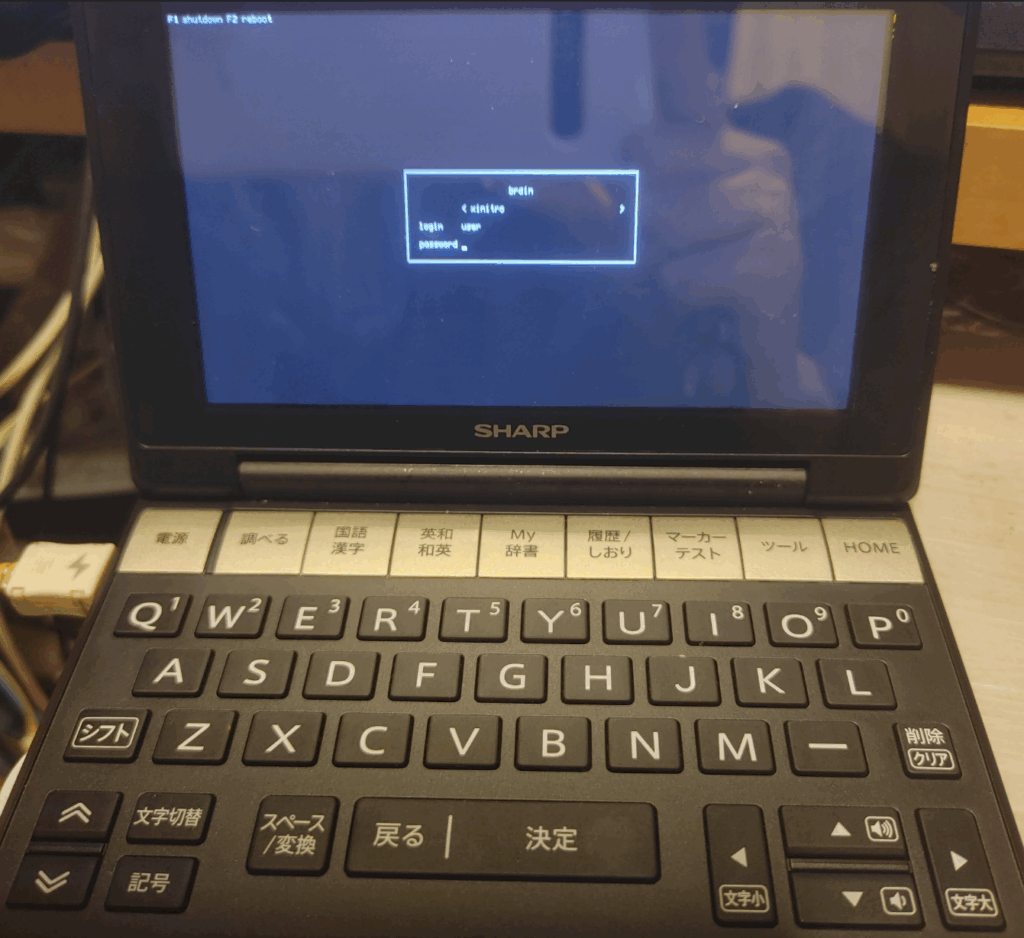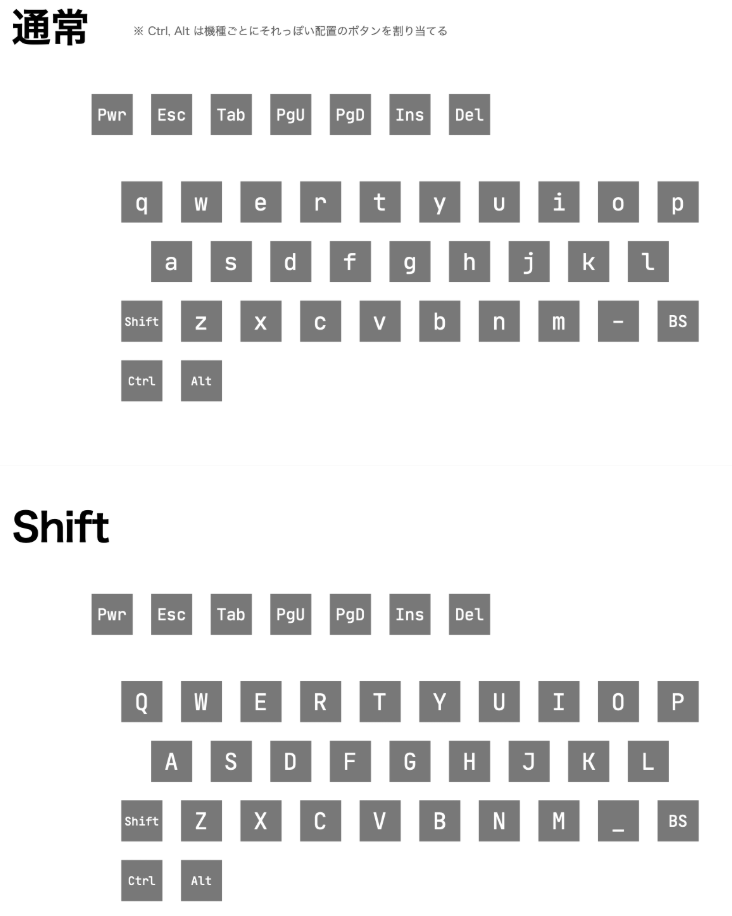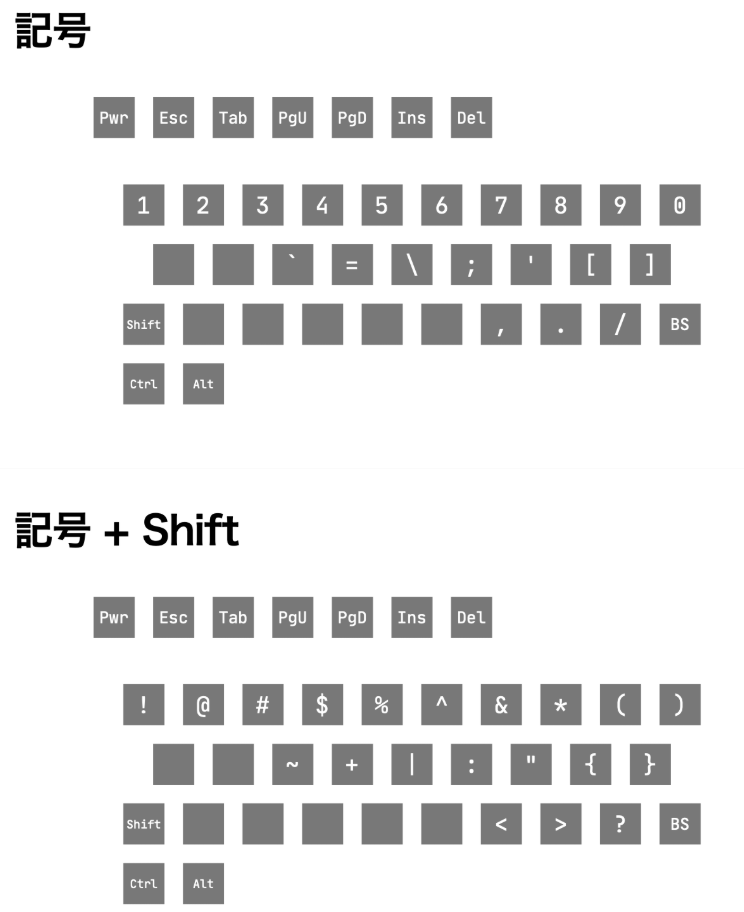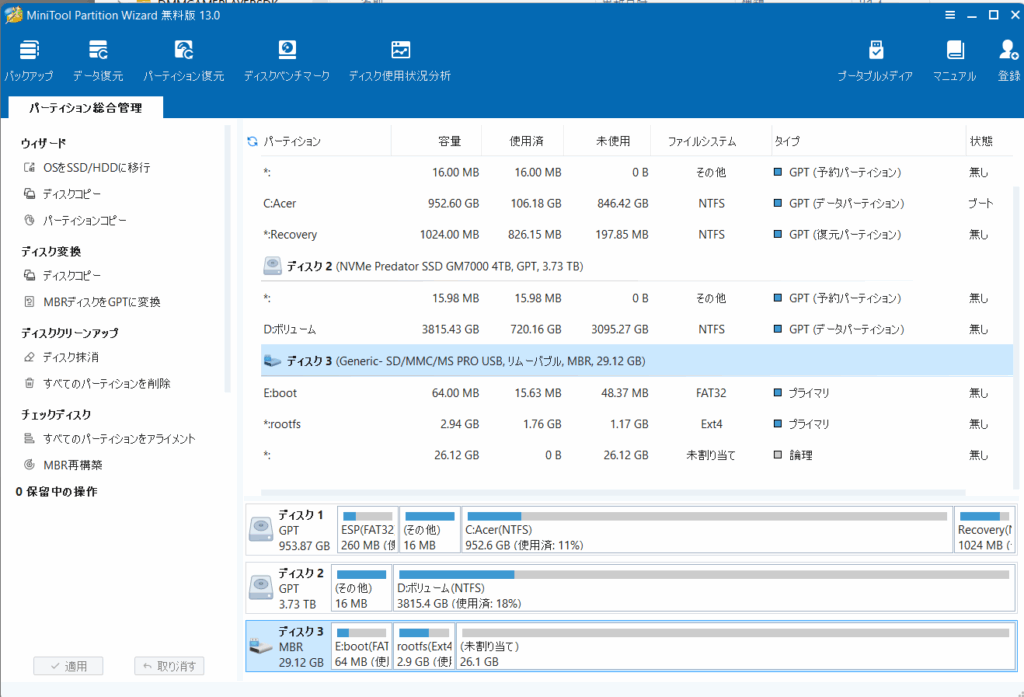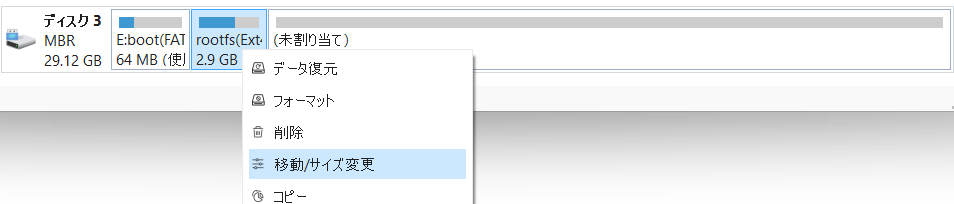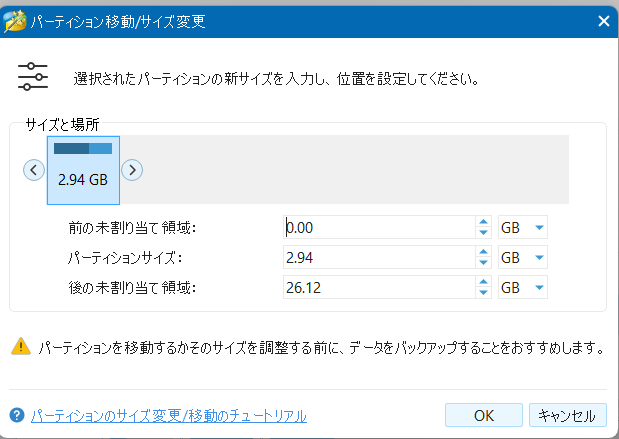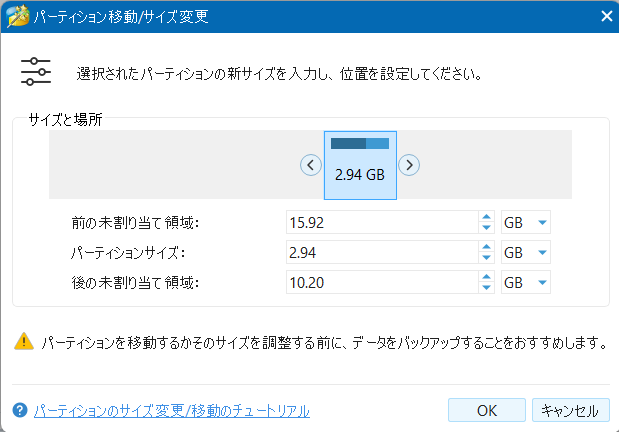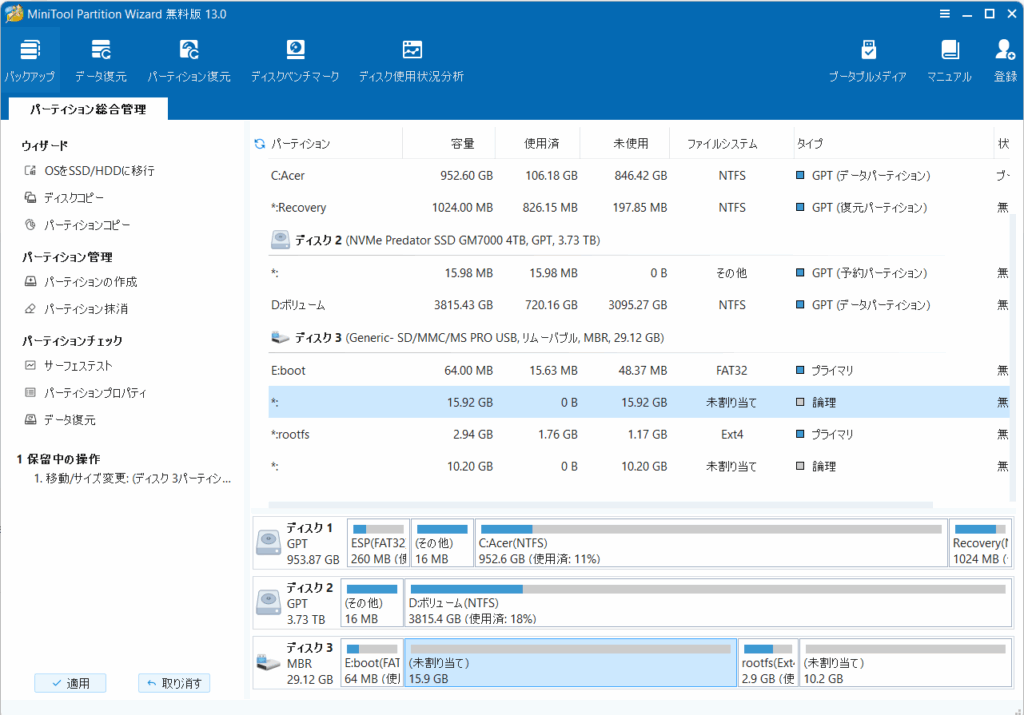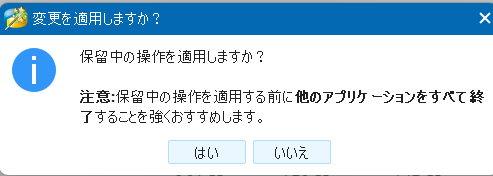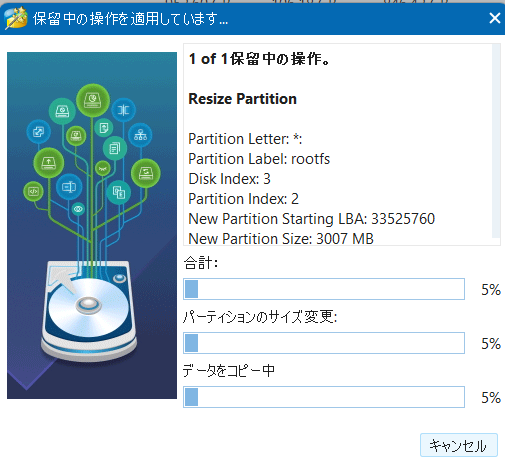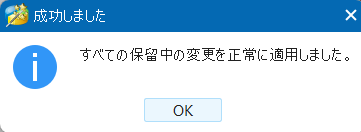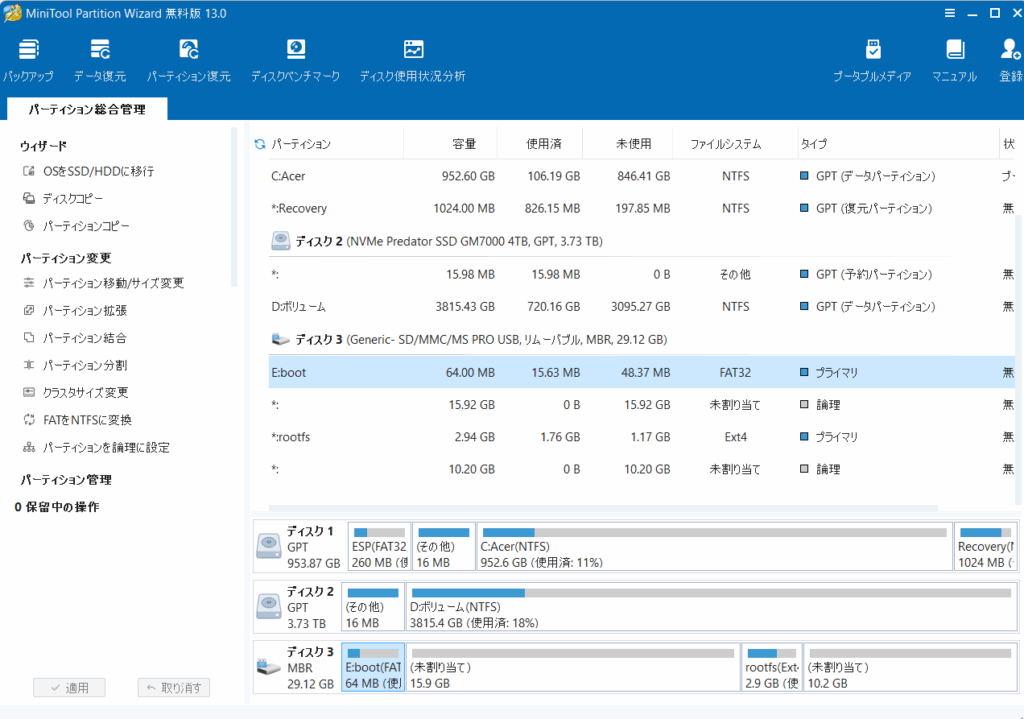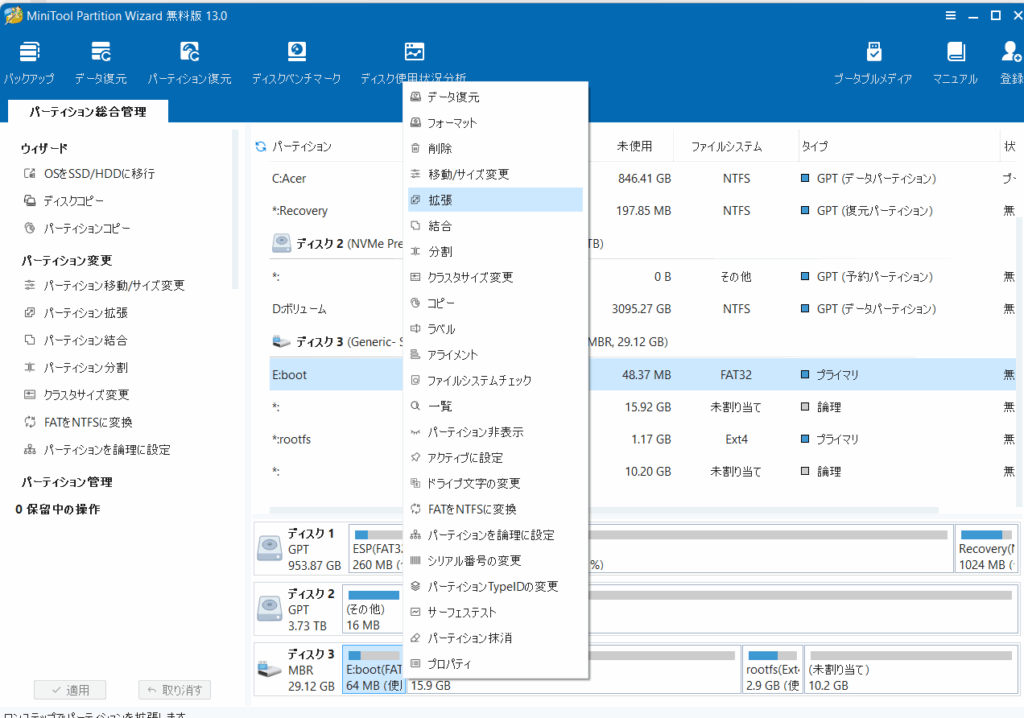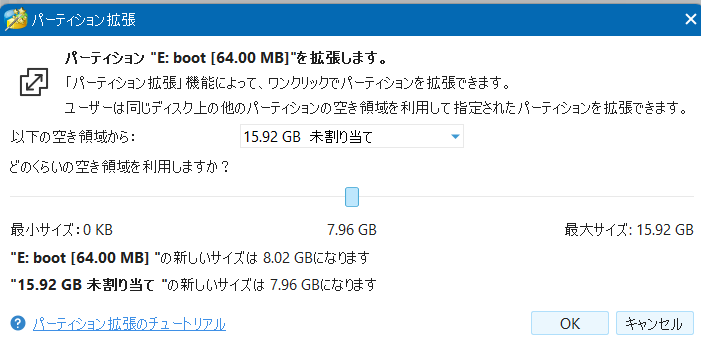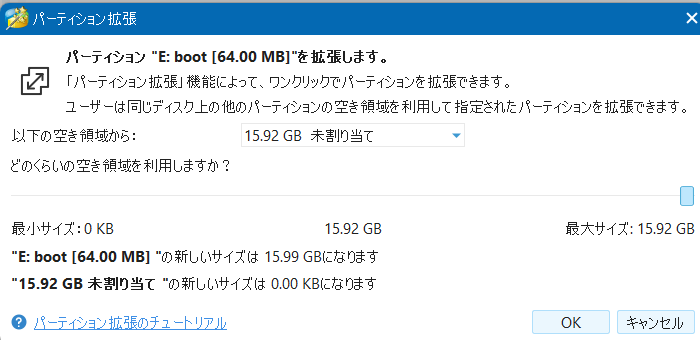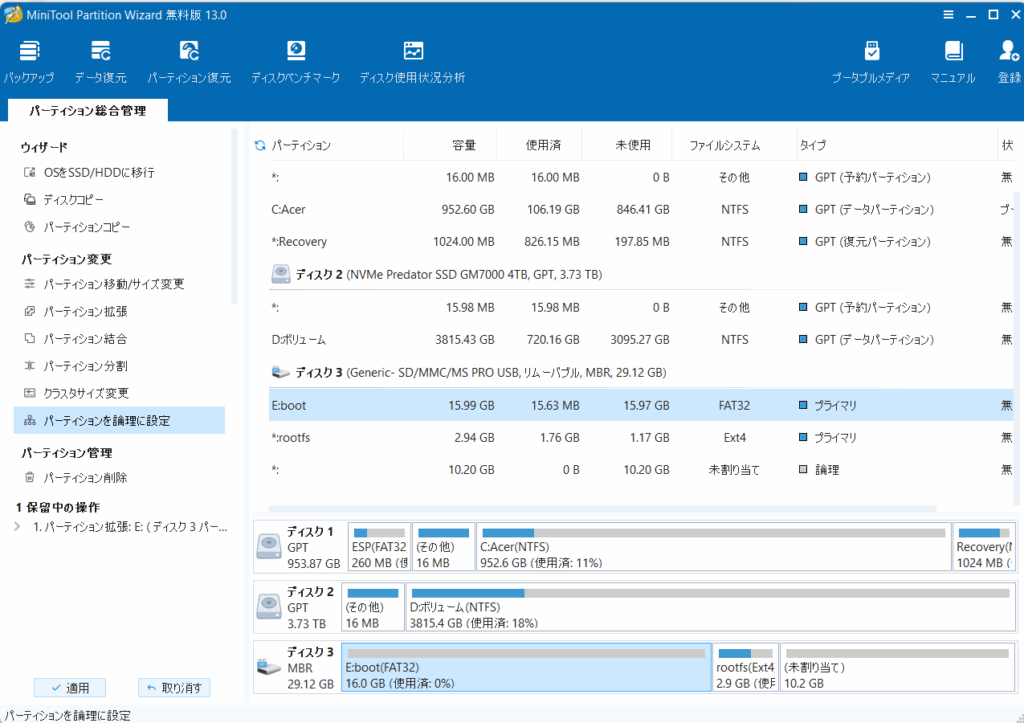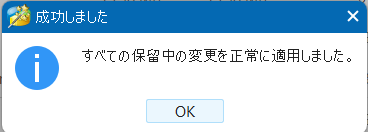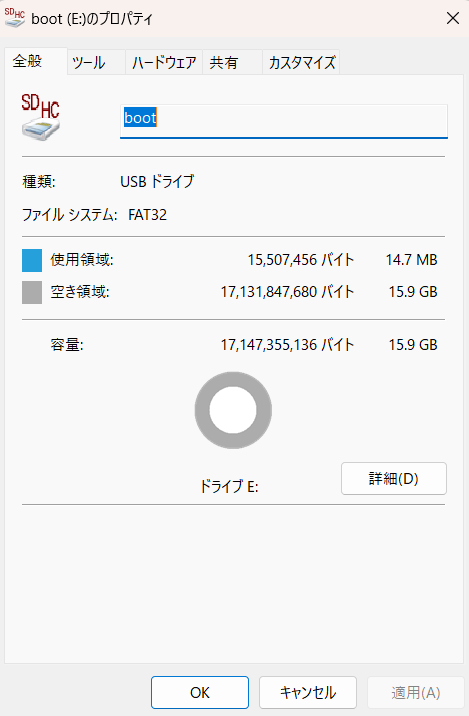Brainuxをいじって遊ぶ
前回作成したMicroSDから改めてBrainuxを起動します。
電子辞書のメニュー(HOME -> ツール -> 追加コンテンツ -> 追加アプリ・動画)に進んで、
「launch Linux」をクリックすることで、Linux(Brailunx)を起動できます。
環境的には、Brainuxは、Debian GNU/Linux 11 (bullseye)ベースのようです。
大体初代ラズパイの半分くらいの性能のメインボードに以下のハードウェアをついている感じです。
・ディスプレイ(タッチパネル付き)
・キーボード
・バッテリ回り
ハードウェア等の情報を表示させてみる
手始めに、Brainuxから見えるハードウェア情報を表示してみます。
Terminalを立ち上げて、コマンドを入力します。
lscpu CPU情報表示
CPUは、ARMv5 tejlですね(Debianのアークテクチャ的にはArmelに相当します)。
NXP i.MX283 の場合は ARM926EJ-S コア、命令セットが ARMv5Tとのことです。
性能的には大体初代ラズパイの半分くらいの性能でしょうか?
|
1 2 3 4 5 6 7 8 9 10 11 12 13 14 |
user@brain:~$ lscpu Architecture: armv5tejl Byte Orcer: Little Endian CPU(s): 1 On-line CPU(s) list: 0 Thread(s) per core: 1 Core(s) per socket: 1 Socket(s): 1 Vencor ID: ARM Model: 5 Model name: ARM926 Stepping: r0p5 BogoMIPS: 226.09 Flags: swp half thumb fastmult edsp java |
free メモリ使用状況表示(SWAP設定後)
Brainのメインメモリは128MBです。
前回作成したSwap領域も認識しています(2048MBは少し多かったかもしれません。512MB程度でよかったかも)。
|
1 2 3 4 |
user@brain:~$ free total used free shared buff/cache available Mem: 118352 42684 5892 204 69776 70476 Swap: 2097148 7424 2089724 |
lsusb USBデバイスの一覧を表示
USBホストコントローラが認識されています。
|
1 2 3 4 5 |
user@brain:~$ lsusb Bus 001 Device 001: ID 1d6b:0002 Linux Foundation 2.0 root hub user@brain:~$ lsusb -t /: Bus 01.Port 1: Dev 1, Class=root_hub, Driver=ci_hdrc/1p, 480M |
lsblk ブロックデバイス(ストレージ)の一覧を表示(領域拡張後)
microSD(mmcblk1)が認識されています。
|
1 2 3 4 5 6 7 8 |
user@brain:~$ lsblk NAME MAJ:MIN RM SIZE RO TYPE MOUNTPOINT mmcblk0 179:0 0 7.3G 0 disk mmcblk0boot0 179:8 0 4M 1 disk mmcblk0boot1 179:16 0 4M 1 disk mmcblk1 179:24 0 29.1G 0 disk ├─mmcblk1p1 179:25 0 16G 0 part /boot └─mmcblk1p2 179:26 0 13.1G 0 part / |
mount マウント状況
問題なくマウントとされています。
/boot vFAT領域
/ etc4領域
|
1 2 3 4 5 6 7 8 9 10 11 12 13 14 15 |
user@brain:~$ mount /dev/mmcblk1p2 on / type ext4 (rw,relatime) devtmpfs on /dev type devtmpfs (rw,relatime,size=59072k,nr_inodes=14768,mode=755) proc on /proc type proc (rw,nosuid,nodev,noexec,relatime) sysfs on /sys type sysfs (rw,nosuid,nodev,noexec,relatime) tmpfs on /dev/shm type tmpfs (rw,nosuid,nodev) devpts on /dev/pts type devpts (rw,nosuid,noexec,relatime,gid=5,mode=620,ptmxmode=000) tmpfs on /run type tmpfs (rw,nosuid,nodev,size=23672k,nr_inodes=819200,mode=755) tmpfs on /run/lock type tmpfs (rw,nosuid,nodev,noexec,relatime,size=5120k) cgroup2 on /sys/fs/cgroup type cgroup2 (rw,nosuid,nodev,noexec,relatime,nsdelegate) debugfs on /sys/kernel/debug type debugfs (rw,nosuid,nodev,noexec,relatime) configfs on /sys/kernel/config type configfs (rw,nosuid,nodev,noexec,relatime) /dev/mmcblk1p1 on /boot type vfat (ro,relatime,fmask=0022,dmask=0022,codepage=437,iocharset=iso8859-1,shortname=mixed,errors=remount-ro) tmpfs on /run/user/1000 type tmpfs (rw,nosuid,nodev,relatime,size=11832k,nr_inodes=2958,mode=700,uid=1000,gid=1000) user@brain:~$ |
df diskfree 空き容量確認
マウントされた領域の利用状況を確認d系ます。
(/や/bootの利用状況は、初期値ではなく、いろいろアプリを追加した後の値になります。)
|
1 2 3 4 5 6 7 8 9 10 |
user@brain:/boot$ df Filesystem 1K-blocks Used Available Use% Mounted on /dev/root 13491400 4392740 8503332 35% / devtmpfs 59072 0 59072 0% /dev tmpfs 59176 0 59176 0% /dev/shm tmpfs 23672 556 23116 3% /run tmpfs 5120 4 5116 1% /run/lock /dev/mmcblk1p1 16745464 1852752 14892712 12% /boot tmpfs 11832 0 11832 0% /run/user/1000 user@brain:/boot$ |
lsipc システムパラメータ情報を表示
システムの各種パラメータを表示します。
|
1 2 3 4 5 6 7 8 9 10 11 12 13 14 |
user@brain:~$ lsipc RESOURCE DESCRIPTION LIMIT USED USE% MSGMNI Number of message queues 32000 0 0.00% MSGMAX Max size of message (bytes) 8192 - - MSGMNB Default max size of queue (bytes) 16384 - - SHMMNI shared memory segments 4096 1 0.02% SHMALL shared memory pages 4278190079 256 0.00% SHMMAX Max size of shared memory segment (bytes) 4278190079 - - SHMMIN Min size of shared memory segment (bytes) 1 - - SEMMNI Number of semaphore identifiers 32000 0 0.00% SEMMNS Total number of semaphores 1024000000 0 0.00% SEMMSL Max semaphores per semaphore set. 32000 - - SEMOPM Max number of operations per semop(2) 500 - - SEMVMX Semaphore max value 32767 - - |
uname -a 使用中のシステム名を表示
CPUアーキテクチャは、armv5tejl になります。
|
1 2 3 |
user@brain;~$ uname -a Linux brain 5.4.149-gaa3edcd5fcbc #2 PREEMPT mon Dec 23 11:34:55 UTC 2024 armv5tejl GNU/Linux |
hostnamectl ホスト名以外のシステム情報をまとめて表示
OSとしては、Debian GNU/Linux 11 (bullseye)がベースのようです。
Linux カーネルは 5.4ですね。
|
1 2 3 4 5 6 7 8 |
user@brain:~$ hostnamectl Static hostname: brain Icon name: computer Machine ID: 53a6555e84a4429e91f249e408c94340 Boot ID: ca54ace460be410ca0409c4750963fe7 Operating System: Debian GNU/Linux 11 (bullseye) Kernel: Linux 5.4.149-gaa3edcd5fcbc Architecture: arm |
ip address ネットワーク情報を表示
現状は外向けのネットワークアダプタなどはつけていないのでIP付与はありません。
|
1 2 3 4 5 6 7 8 9 |
user@brain:~$ ip address 1: lo: LOOPBACK, UP, LOWER_UP> mtu 65536 qdisc noqueue state UNKNOWN group default qlen 1000 link/loopback 00:00:00:00:00:00 brd 00:00:00:00:00:00 inet 127.0.0.1/8 scope host lo valid_lft forever preferred_lft forever inet6 ::1/128 scope host valid_lft forever preferred_lft forever 2: sito@NONE: <NOARP> mtu 1480 qdisc noop state DOWN group default qlen 1000 link/sit 0.0.0.0 brd 0.0.0.0 |
ほかにも、さまざまなコマンドが実行できます。
slコマンドまで入っているのは少し笑いましたが。
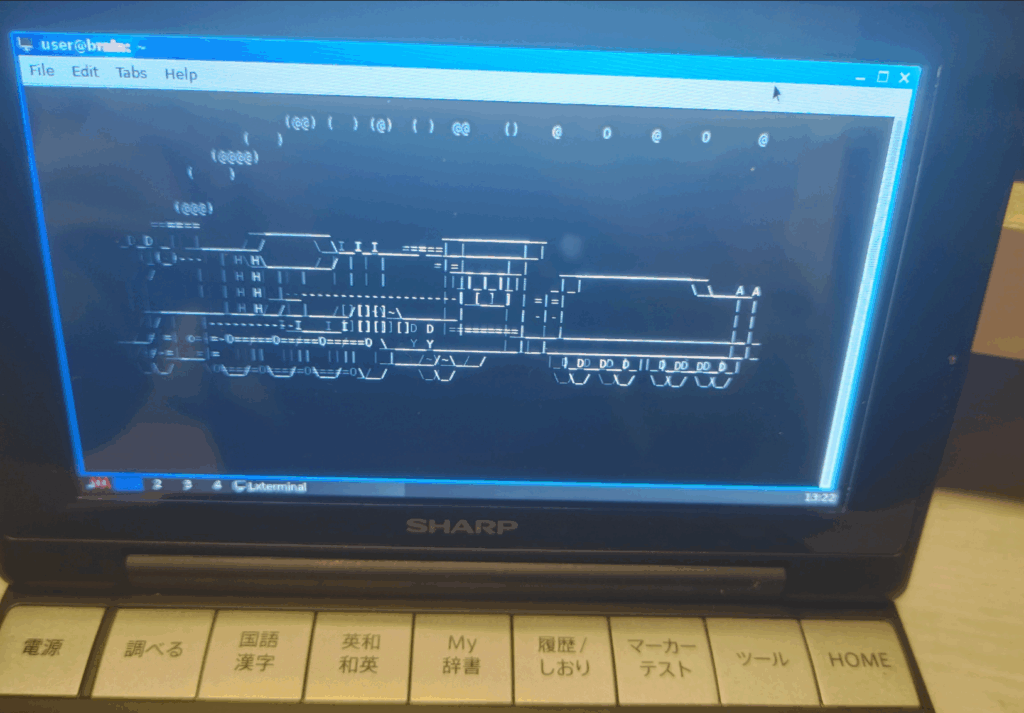
BrainにUSB機器を接続して、認識させる。
Brainuxでは、外部電源供給可能なMicroAタイプのUSBホストアダプタを利用すると、
USB機器を認識することができます。(動くかどうかはドライバ次第ですが)
(Brainux起動時のデフォルトではUSBホストモードになってます。)
(Brainからの給電ができないため外部電源供給が必須です。)
外部電源供給可能なMicroAタイプのUSBホストアダプタは、以下が使用できました。
使用できたホストアダプタ(おすすめ順)
●給電付OTGアダプタ(Shigezoneさんで購入) 充電〇

秋葉原の東京ラジオデパートにあるShigezoneさんで販売している
給電付きOTGアダプタも利用できました。こちらはBrainへの充電も可能です。
USBA側コネクタは 1つなので、複数USB機器を接続したいなら別途USB-HUBが必要です。
(11/16時点での価格:350円)
Type-B(A)コネクタの向きで右と左の2種類がありますが、今回は右を買いました。
右だとBrainにつけたときにUSB-Aコネクタ側が後ろに向きます。(左だと、前に向きます。)
●アイネックス USBホストアダプタ 補助電源付 ADV-120 充電×
Amazonで入手したものが利用できました。
ただ、このホストアダプタ経由でのBrainへの充電はされないみたいなのでBrainの充電切れには注意してください。
(11/16時点での価格:727円)
●Richer-R 4ポートマイクロUSBハブUSB2.0 OTG拡張アダプタ スマートフォンとタブレット用充電ケーブル 充電△? USB-HUB付き 認識にくせあり
Amazonで入手したものが利用できました。
4ポートのUSBHUBにもなっているので、複数のusb機器を認識させるのには便利です。
接続するホスト機器によって123と切り替えスイッチがあるタイプですが、いったん3の位置で使っています(違いが判りません)。
あとBrainuxで認識させるのに癖があって、認識しない場合はBrainに接続している状態で、一回充電ケーブルを抜いて再度充電ケーブルを接続すると、認識する場合があるようです。
使用中のBrainへの充電も可能ですが給電能力は少し弱めかもしれません。
(11/16時点での価格:599円)
lsusbコマンドで、現在認識しているUSB機器が確認できます。
例えばこんな感じです。
認識している機器
有線NIC、タッチパッド付きキーボード、マウス、USBAudioデバイス、USB-HUB、
Brain内部のUSBコントローラ
lsusb -tで見ると、Driverも当たっていますね。
(UVCデバイスのように対応するドライバがないと、Driver=,とドライバ名が表示されません。UVCデバイス認識すると使い道が広がるのだが、使うにはカーネル構築が必要とのことなので、断念)
|
1 2 3 4 5 6 7 8 9 10 11 12 13 14 15 16 17 18 19 20 |
user@brain:~$ lsusb Bus 001 Device 018: ID 0b95:772b ASIX Electronics Corp. AX88772B Bus 001 Device 017: ID 1997:2433 Shenzhen Riitek Technology Co., Ltd wireless mini keyboard with touchpad Bus 001 Device 016: ID 413c:301a Dell Computer Corp. Dell MS116 Optical Mouse Bus 001 Device 015: ID 0d8c:000c C-Media Electronics, Inc. Audio Adapter Bus 001 Device 014: ID 05e3:0610 Genesys Logic, Inc. Hub Bus 001 Device 001: ID 1d6b:0002 Linux Foundation 2.0 root hub user@brain:~$ lsusb -t /: Bus 01.Port 1: Dev 1, Class=root_hub, Driver=ci_hdrc/1p, 480M |__ Port 1: Dev 14, If 0, Class=Hub, Driver=hub/4p, 480M |__ Port 1: Dev 15, If 3, Class=Human Interface Device, Driver=usbhid, 12M |__ Port 1: Dev 15, If 1, Class=Audio, Driver=snd-usb-audio, 12M |__ Port 1: Dev 15, If 2, Class=Audio, Driver=snd-usb-audio, 12M |__ Port 1: Dev 15, If 0, Class=Audio, Driver=snd-usb-audio, 12M |__ Port 2: Dev 16, If 0, Class=Human Interface Device, Driver=usbhid, 1.5M |__ Port 3: Dev 17, If 0, Class=Human Interface Device, Driver=usbhid, 12M |__ Port 3: Dev 17, If 1, Class=Human Interface Device, Driver=usbhid, 12M |__ Port 4: Dev 18, If 0, Class=Vendor Specific Class, Driver=asix, 480M |
有線LANでネットワークに接続する
Brainuxでは、USB有線lANを使ってネットワークに接続できます。
必要なものは、外部電源供給可能なMicroAタイプのUSBホストアダプタと、USB接続タイプの有線LANアダプタです。
USB接続タイプの有線LANアダプタについては、手持ちにLogitecのUSBHUB付きの100Mbpsの有線LANアダプタがあったので、試しにつないでみたら使えました。
USB-HUB付であれば、USBマウスやキーボードも追加で繋げられるので便利です。
ロジテック 有線LANアダプタ USB 2.0 USB2.0ハブ3ポート付 LAN-TXU2H3A
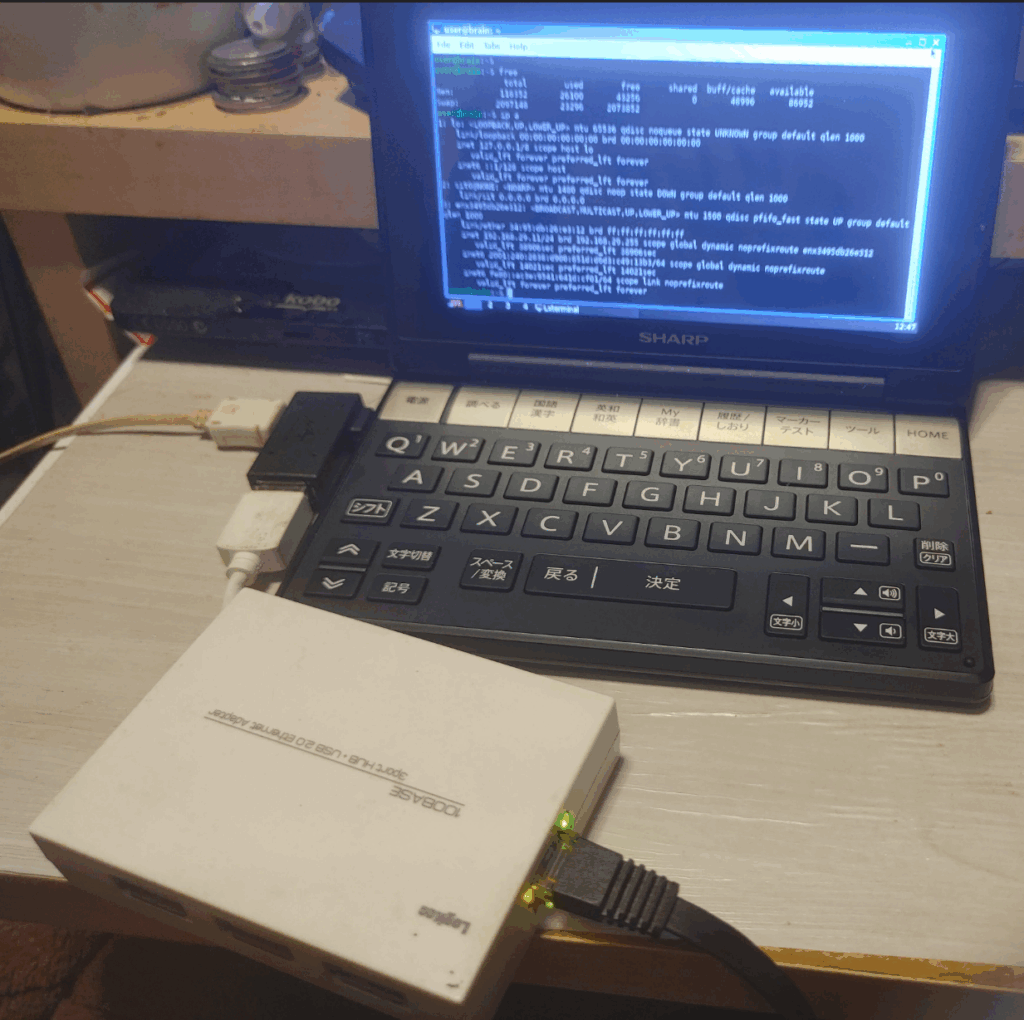
有線LANでつないでみると、LANアダプタを認識してLANにつながりました。
LANアダプタはASIX Electronics AX88772B として認識しています。
DHCPでIPを自動取得(192.168.29.11)して、DGW(192.168.29.1)へのPingも通りました。
|
1 2 3 4 5 6 7 8 9 10 11 12 13 14 15 16 17 18 19 20 21 22 23 24 25 26 27 28 29 30 31 32 33 34 35 36 37 |
user@brain:~$ lsusb Bus 001 Device 003: ID 0b95:772b ASIX Electronics Corp. AX88772B Bus 001 Device 002: ID 05e3:0610 Genesys Logic, Inc. Hub Bus 001 Device 001: ID 1d6b:0002 Linux Foundation 2.0 root hub user@brain:~$ ip a 1: lo: <LOOPBACK,UP,LOWER_UP> mtu 65536 qdisc noqueue state UNKNOWN group default qlen 1000 link/loopback 00:00:00:00:00:00 brd 00:00:00:00:00:00 inet 127.0.0.1/8 scope host lo valid_lft forever preferred_lft forever inet6 ::1/128 scope host valid_lft forever preferred_lft forever 2: sit0@NONE: <NOARP> mtu 1480 qdisc noop state DOWN group default qlen 1000 link/sit 0.0.0.0 brd 0.0.0.0 3: enx3495db26e312: <BROADCAST,MULTICAST,UP,LOWER_UP> mtu 1500 qdisc pfifo_fast state UP group default qlen 1000 link/ether 34:95:db:26:e3:12 brd ff:ff:ff:ff:ff:ff inet 192.168.29.11/24 brd 192.168.29.255 scope global dynamic noprefixroute enx3495db26e312 valid_lft 35584sec preferred_lft 35584sec inet6 2001:240:2838:d900:851d:d6d3:c49:13b3/64 scope global dynamic noprefixroute valid_lft 14033sec preferred_lft 14033sec inet6 fe80::ac3e:9541:641d:cf01/64 scope link noprefixroute valid_lft forever preferred_lft forever user@brain:~$ sudo ping 192.168.29.1 [sudo] password for user: PING 192.168.29.1 (192.168.29.1) 56(84) bytes of data. 64 bytes from 192.168.29.1: icmp_seq=1 ttl=64 time=2.77 ms 64 bytes from 192.168.29.1: icmp_seq=2 ttl=64 time=0.871 ms 64 bytes from 192.168.29.1: icmp_seq=3 ttl=64 time=1.18 ms 64 bytes from 192.168.29.1: icmp_seq=4 ttl=64 time=0.864 ms ^C --- 192.168.29.1 ping statistics --- 4 packets transmitted, 4 received, 0% packet loss, time 3005ms rtt min/avg/max/mdev = 0.864/1.419/2.766/0.787 ms user@brain:~$ |
ちなみに、USB有線LANアダプタの代わりにUSBテザリング可能なモバイルルータを接続しても外部通信可能でした。
今回は手持ちのAterm MR04LNをUSBテザリング有効にして、USBホストアダプタ経由で接続したら、ちゃんとNDIS機器として認識してインターネットへの通信ができました。
(が、モバイルルータでNATされているので、Brain->外部ネットワークへの通信は可能ですが、逆に外部からBrainへの通信は厳しいことになります。)
|
1 2 |
user@brain:~$ sudo lsusb Bus 001 Device 005:ID 0400:047e NEC Corp. LTE Mobile Router |
あと、USB無線LANドングルについては、USB機器としては認識しましたが、wpa_supplicantの設定がうまくいかず、現状成功していません。
USBでホストPCを経由してネットワークに接続する(USB Ethernet Gadget)
BrainをUSB機器としてPCに認識させて、ネットワークに接続する方法です。
USBケーブル1本でBrainをネットワークに接続することができます。
「sudo brain-config」 コマンドでUSB Controllerのモードを変更すると、
パソコンとUSBケーブルを1本でつないで、ホストPCを経由して外部ネットワークに接続することができるようです。(Brain->外部ネットワークへの通信は可能ですが、逆はホストPC->Brain方向への通信のみが可能です。)
Brainへの充電も同時にしてくれますので、長時間Brainを使いたいならこちらですが、
USBキーボード・マウスとの併用はできません。
- Host[USB Host Mode]モード
BrainがUSB ホストアダプタを経由してUSB機器を認識できるモード(デフォルト)
USBキーボードやマウス、USBネットワークアダプタ等を直接使うことができます。 - Peripheral[USB Devioce Mode (for Gadget)]モード
BrainをUSB機器として、他PC等のデバイスとして認識させることができるモードです。
ただし、BrainがUSB機器を認識することはできません。
詳しいやり方は、Brainux Wikiに書かれています。
USB Ethernet Gadget
作業は大体はこのページの通りです。
UBSケーブルを接続して、ホストPCからピポッと鳴れば、接続しているはずです。
sudo ip aを実行して、IPv4アドレスが付与されていればOKです。
|
1 2 3 4 5 6 7 8 9 10 11 12 13 14 15 16 17 18 |
user@brain:~$ sudo ip a [sudo] password for user: 1: lo: <LOOPBACK,UP,LOWER_UP> mtu 65536 qdisc noqueue state UNKNOWN group default qlen 1000 link/loopback 00:00:00:00:00:00 brd 00:00:00:00:00:00 inet 127.0.0.1/8 scope host lo valid_lft forever preferred_lft forever inet6 ::1/128 scope host valid_lft forever preferred_lft forever 2: sit0@NONE: <NOARP> mtu 1480 qdisc noop state DOWN group default qlen 1000 link/sit 0.0.0.0 brd 0.0.0.0 3: usb0: <BROADCAST,MULTICAST,UP,LOWER_UP> mtu 1500 qdisc pfifo_fast state UP group default qlen 1000 link/ether 8a:15:8b:44:3a:02 brd ff:ff:ff:ff:ff:ff inet 192.168.137.226/24 brd 192.168.137.255 scope global dynamic usb0 valid_lft 604708sec preferred_lft 604708sec inet6 2001:240:2838:d9f1:8815:8bff:fe44:3a02/64 scope global dynamic mngtmpaddr valid_lft 13384sec preferred_lft 13384sec inet6 fe80::8815:8bff:fe44:3a02/64 scope link valid_lft forever preferred_lft forever |
上記の場合、3: usb0:のブロックを確認すると、192.168.137.226が割り当たっていますね。
これが、ホストPCから見たBrainのIPアドレスになります。
(ホストPCでNATされているので、ホストPCからのみBrainにアクセスできます。)
|
1 |
inet 192.168.137.226/24 brd 192.168.137.255 scope global dynamic usb0 |
IPv4が割り当たっていない場合は、DHCPでのIP取得ができていない場合があるので、
USBケーブルのつけなおしをしてみたり、以下のコマンドを打ってみてください。
sudo dhclient
これで、DHCPからIP取得されれば、外部へのPingも通るようになります。
PCからSSHでアクセスする
Brainがネットワークににつながったので、PCからSSHに接続してみる。
ip a コマンドの結果を確認すると、DHCPで割り振られたIPが192.168.29.11だった場合、
そのIPでログインしてみると、無事接続できました。
認証情報は コンソールと一緒で、user/brain でOKでした。
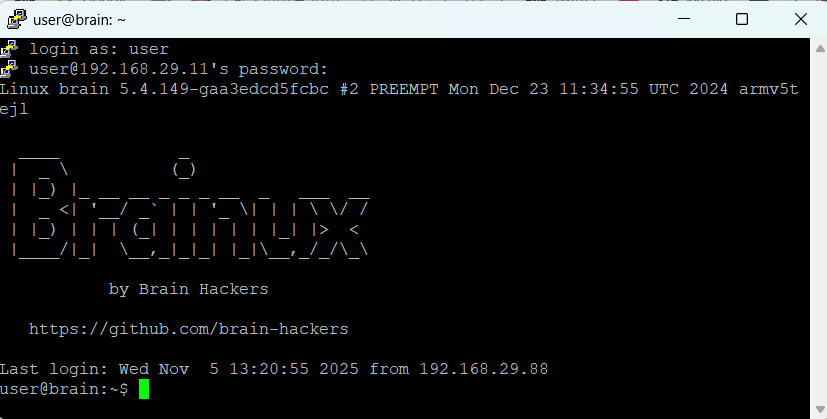
同様にWINSCPでSFTPプロトコルにてログインできるので、
ファイルのやり取りもネットワーク経由でOKです。
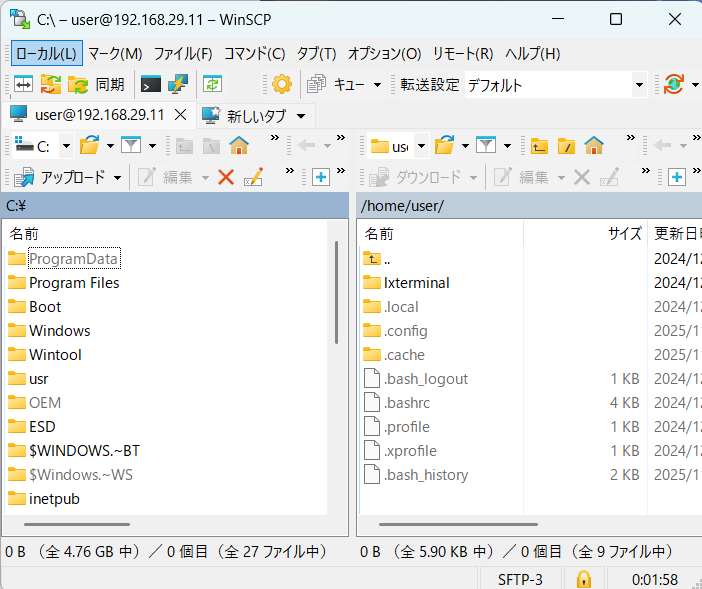
ブラウザ(midori)を試す
Brainuxには標準でブラウザも搭載しています。
Midori という軽量および高速な動作を目的としたブラウザが標準でありますので
X11上環境上で起動します。
midori &
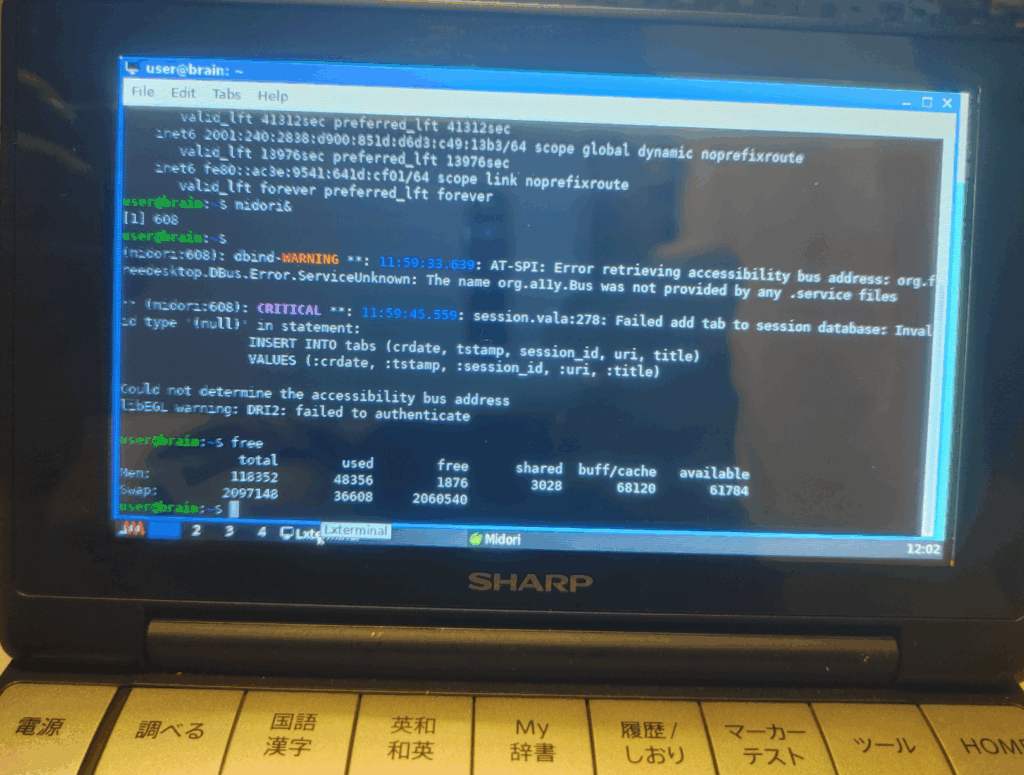
速度とレスポンスを無視すれば、普通にGoogleにもSSL接続できます。
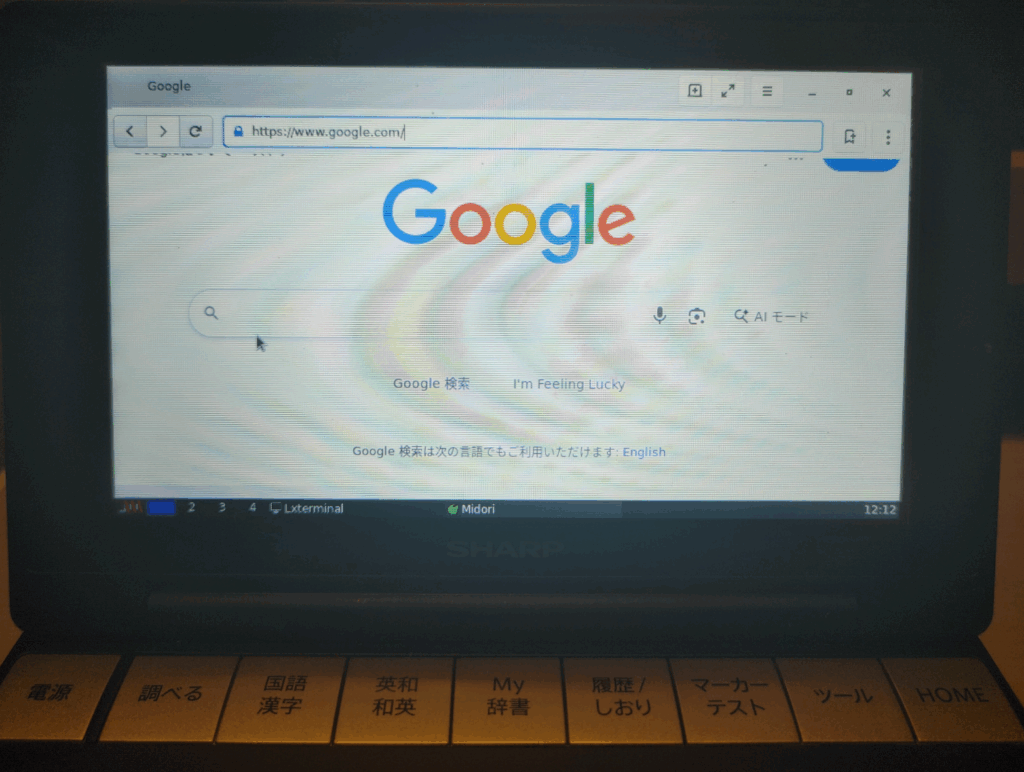
定番の「阿部寛」さんのホームページもOKです。
(もうすぐhttpでの接続ができなくなって、https接続のみになるそうので、いまのうちに)

さすがに重いので、Midoriによる日常的なブラウジングは難しいです。
ブラウザ(NerSurf)を試す
Netserfも標準で入っていますが、midoriよりは軽いですが、標準でJavascriptが有効になっていないようで、googleにアクセスすると警告が出ます。
terminalから、netsurf &で起動出来ます。
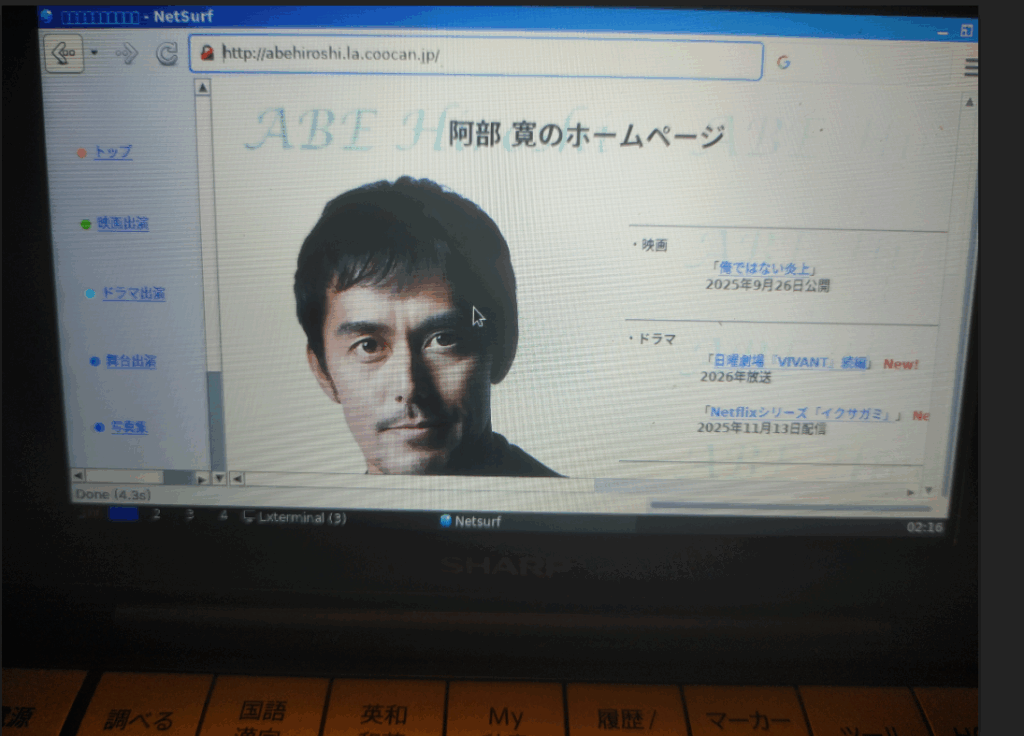
Javascrptは、右上の横三本線から、Edit->Preferences->Contentー>Enable Javascriptにチェックを入れれば有効にできるようですが、Javascriptを有効にしても私の環境ではGoogle検索は失敗しました。
netsurfは使えるレベルのレスポンスに感じますが、表示できるサイトに制限があるようです。
ネットワークにつながったので、aptでパッケージ更新してみる。
Brainuxのベースは、「Debian GNU/Linux 11 (bullseye)」なので、ネット経由でのパッケージ管理ツールも入っています。
すでに導入しているOSパッケージの更新は以下のコマンドになります。
sudo apt update
sudo apt upgrade
ただし、2025/11/05時点でやってみると、標準ではパッケージが保管されているレポジトリにアクセスできなくてスキップされているようです。
|
1 2 3 4 5 6 7 8 9 10 11 12 13 14 15 16 17 18 19 20 21 22 23 24 25 26 27 28 29 30 31 32 33 34 35 |
user@brain:/$ sudo apt update [sudo] password for user: Hit:1 http://deb.debian.org/debian bullseye InRelease Hit:2 http://deb.debian.org/debian bullseye-updates InRelease Hit:3 http://deb.debian.org/debian-security bullseye-security/updates InRelease Hit:4 https://packagecloud.io/brainhackers/brainux/any any InRelease Reading package lists... Done Building dependency tree... Done Reading state information... Done 1 package can be upgraded. Run 'apt list --upgradable' to see it. N: Skipping acquire of configured file 'main/binary-armel/Packages' as repository 'http://deb.debian.org/debian bullseye InRelease' doesn't support architecture 'armel' N: Skipping acquire of configured file 'contrib/binary-armel/Packages' as repository 'http://deb.debian.org/debian bullseye InRelease' doesn't support architecture 'armel' N: Skipping acquire of configured file 'non-free/binary-armel/Packages' as repository 'http://deb.debian.org/debian bullseye InRelease' doesn't support architecture 'armel' N: Skipping acquire of configured file 'main/binary-armel/Packages' as repository 'http://deb.debian.org/debian-security bullseye-security/updates InRelease' doesn't support architecture 'armel' N: Skipping acquire of configured file 'contrib/binary-armel/Packages' as repository 'http://deb.debian.org/debian-security bullseye-security/updates InRelease' doesn't support architecture 'armel' N: Skipping acquire of configured file 'non-free/binary-armel/Packages' as repository 'http://deb.debian.org/debian-security bullseye-security/updates InRelease' doesn't support architecture 'armel' user@brain:/$ sudo apt upgrade Reading package lists... Done Building dependency tree... Done Reading state information... Done Calculating upgrade... Done The following packages will be upgraded: x11-ico-dvd 1 upgraded, 0 newly installed, 0 to remove and 0 not upgraded. Need to get 799 kB of archives. After this operation, 0 B of additional disk space will be used. Do you want to continue? [Y/n] Y Get:1 https://packagecloud.io/brainhackers/brainux/any any/main armel x11-ico-dvd armel 0.0.1 [799 kB] Fetched 799 kB in 4s (178 kB/s) (Reading database ... 44210 files and directories currently installed.) Preparing to unpack .../x11-ico-dvd_0.0.1_armel.deb ... Unpacking x11-ico-dvd (0.0.1) over (0.0.1) ... Setting up x11-ico-dvd (0.0.1) ... user@brain:/$ |
brainのコミュニティを確認すると、OSのarmelアーキテクチャ(32bit ARMv4T以上)がdebian11の公式レポジトリから削除されてしまった影響とのことです。
>Debian 11 bullseye のフルサポートは去年で終了していて、既に LTS 期間に入っているようです。LTS 期間のサポート対象として armel は外れているので、サポート終了の結果としてリポジトリから消滅したものと思われます。
現状のレポジトリリストを確認すると、以下のようでした。
/etc/apt/sources.list debian公式のレポジトリが登録
/etc/apt/sources.list.d/* brainux用のレポジトリが登録
|
1 2 3 4 5 6 7 8 9 10 11 12 13 14 15 16 17 18 19 20 21 22 23 |
user@brain:/$ ls /etc/apt apt.conf.d keyrings sources.list trusted.gpg.d auth.conf.d preferences.d sources.list.d user@brain:/$ cat /etc/apt/sources.list deb http://deb.debian.org/debian bullseye main contrib non-free deb-src http://deb.debian.org/debian bullseye main contrib non-free deb http://deb.debian.org/debian bullseye-updates main contrib non-free deb-src http://deb.debian.org/debian bullseye-updates main contrib non-free deb http://deb.debian.org/debian-security bullseye-security/updates main contrib non-free deb-src http://deb.debian.org/debian-security bullseye-security/updates main contrib non-free user@brain:/$ ls /etc/apt/sources.list.d packagecloud.list user@brain:/$ ls /etc/apt/sources.list.d/packagecloud.list /etc/apt/sources.list.d/packagecloud.list user@brain:/$ cat /etc/apt/sources.list.d/packagecloud.list deb [signed-by=/etc/apt/keyrings/brainhackers_brainux-archive-keyring.gpg] https://packagecloud.io/brainhackers/brainux/any/ any main deb-src [signed-by=/etc/apt/keyrings/brainhackers_brainux-archive-keyring.gpg] https://packagecloud.io/brainhackers/brainux/any/ any main user@brain:/$ |
で、コミュニティの情報を元に、ブラウザでサイトを確認しながら試行錯誤していましたが、
以下のレポジトリを指定すると、apt updateできているっぽい。
/etc/apt/sources.list
deb http://archive.debian.org/debian bullseye main contrib non-free
deb-src http://archive.debian.org/debian bullseye main contrib non-free
|
1 2 3 4 5 6 7 8 9 10 11 12 13 14 15 16 17 18 19 20 21 22 23 24 25 26 27 28 29 30 31 32 33 34 35 36 37 |
user@brain:/$ cd /etc/apt user@brain:/etc/apt$ ls apt.conf.d keyrings sources.list trusted.gpg.d auth.conf.d preferences.d sources.list.d user@brain:/etc/apt$ sudo cp sources.list sources.list.20251106 [sudo] password for user: user@brain:/etc/apt$ ls apt.conf.d keyrings sources.list sources.list.d auth.conf.d preferences.d sources.list.20251106 trusted.gpg.d user@brain:/etc/apt$ sudo vi sources.list user@brain:/etc/apt$ cat sources.list deb http://archive.debian.org/debian bullseye main contrib non-free deb-src http://archive.debian.org/debian bullseye main contrib non-free user@brain:/etc/apt$ sudo apt update Get:1 http://archive.debian.org/debian bullseye InRelease [116 kB] Hit:2 https://packagecloud.io/brainhackers/brainux/any any InRelease Get:3 http://archive.debian.org/debian bullseye/contrib Sources [43.2 kB] Get:4 http://archive.debian.org/debian bullseye/main Sources [8,500 kB] Get:5 http://archive.debian.org/debian bullseye/non-free Sources [81.0 kB] Get:6 http://archive.debian.org/debian bullseye/main armel Packages [7,778 kB] Get:7 http://archive.debian.org/debian bullseye/main Translation-en [6,235 kB] Get:8 http://archive.debian.org/debian bullseye/contrib armel Packages [37.3 kB] Get:9 http://archive.debian.org/debian bullseye/contrib Translation-en [46.9 kB] Get:10 http://archive.debian.org/debian bullseye/non-free armel Packages [51.6 kB] Get:11 http://archive.debian.org/debian bullseye/non-free Translation-en [92.5 kB] Fetched 23.0 MB in 1min 47s (214 kB/s) Reading package lists... Done Building dependency tree... Done Reading state information... Done 1 package can be upgraded. Run 'apt list --upgradable' to see it. |
この更新後、apt show コマンドで、パッケージ情報も取得できるようになって、
パッケージインストールもできているみたいのでいけてるかな?
(なお、試しに導入したxtightvncviewerは起動・接続共に成功しましたが、画面表示レスポンスが遅いので使い方に制限が出そうです。チューニングで解決するかもしれませんが。)
|
1 2 3 4 5 6 7 8 9 10 11 12 13 14 15 16 17 18 19 20 21 22 23 24 25 26 27 28 29 30 31 32 33 34 35 36 37 38 39 40 41 42 43 44 45 46 47 48 49 50 51 52 53 54 55 56 57 58 59 60 61 62 63 64 65 66 67 68 69 70 71 72 73 74 75 76 77 |
user@brain:/etc/apt$ sudo apt show xtightvncviewer Package: xtightvncviewer Version: 1:1.3.10-3 Priority: optional Section: x11 Source: tightvnc Maintainer: Debian Remote Maintainers <debian-remote@lists.debian.org> Installed-Size: 171 kB Provides: vnc-viewer, vncviewer Depends: libc6 (>= 2.28), libjpeg62-turbo (>= 1.3.1), libx11-6, libxaw7, libxext6, libxmu6, libxt6, zlib1g (>= 1:1.1.4) Recommends: xfonts-base Suggests: ssh, tightvncserver Homepage: https://www.tightvnc.com Tag: interface::graphical, interface::x11, network::client, role::program, uitoolkit::athena, use::login, use::viewing, x11::application Download-Size: 87.2 kB APT-Sources: http://archive.debian.org/debian bullseye/main armel Packages Description: virtual network computing client software for X VNC stands for Virtual Network Computing. It is, in essence, a remote display system which allows you to view a computing `desktop' environment not only on the machine where it is running, but from anywhere on the Internet and from a wide variety of machine architectures. . It is implemented in a client/server model. This package provides a client for X, with this you can connect to a vncserver somewhere in the network and display its content in a window. There are vncserver available for other operating systems. . The difference between the xtightvncviewer and the normal vncviewer is the data encoding, optimized for low bandwidth connections. If the client do not support jpeg or zlib encoding it can use the default one. Later versions of xvncviewer (> 3.3.3r2) support a new automatic encoding that should be equally good as the tightvnc encoding. user@brain:/etc/apt$ sudo apt install xtightvncviewer Reading package lists... Done Building dependency tree... Done Reading state information... Done Suggested packages: tightvncserver Recommended packages: xfonts-base The following NEW packages will be installed: xtightvncviewer 0 upgraded, 1 newly installed, 0 to remove and 1 not upgraded. Need to get 87.2 kB of archives. After this operation, 171 kB of additional disk space will be used. Get:1 http://archive.debian.org/debian bullseye/main armel xtightvncviewer armel 1:1.3.10-3 [87.2 kB] Fetched 87.2 kB in 1s (64.1 kB/s) Selecting previously unselected package xtightvncviewer. (Reading database ... 44210 files and directories currently installed.) Preparing to unpack .../xtightvncviewer_1%3a1.3.10-3_armel.deb ... Unpacking xtightvncviewer (1:1.3.10-3) ... Setting up xtightvncviewer (1:1.3.10-3) ... update-alternatives: using /usr/bin/xtightvncviewer to provide /usr/bin/vncviewer (vncviewer) in auto mode Processing triggers for man-db (2.9.4-2) ... user@brain:/etc/apt$ apt list | grep xtightvncviewer WARNING: apt does not have a stable CLI interface. Use with caution in scripts. xtightvncviewer/oldstable,now 1:1.3.10-3 armel [installed] user@brain:~$ xtightvncviewer 192.168.29.47:1 Connected to RFB server, using protocol version 3.3 Performing standard VNC authentication Password: Authentication successful Desktop name "win10-z800 ( 192.168.29.47 )" VNC server default format: 32 bits per pixel. Least significant byte first in each pixel. True colour: max red 255 green 255 blue 255, shift red 16 green 8 blue 0 Warning: Cannot convert string "-*-helvetica-bold-r-*-*-16-*-*-*-*-*-*-*" to type FontStruct Using default colormap which is TrueColor. Pixel format: 16 bits per pixel. Least significant byte first in each pixel. True colour: max red 31 green 63 blue 31, shift red 11 green 5 blue 0 |
ただ、このレポジトリもいつまで使えるのかはちょっと不安・・・・
むりやりdebian 12 Bookworm にアップデートされた強者もいらっしゃるようなので、
そのうち切り替えるのを試してみるかもしれません。
ただ、説明の中でのvirtualboxのゲストOSが何なのかがわからなくて調査中。
How to upgrade Brainux to Debian 12:
Brainux を Debian 12 にアップグレードする方法
それと、この状態でapt upgradeしても毎回「x11-ico-dvd」が引っかかってくるのですが、これは別原因かな。
|
1 2 3 4 5 6 7 8 9 10 11 12 13 14 15 16 17 |
user@brain:/etc/apt$ sudo apt upgrade Reading package lists... Done Building dependency tree... Done Reading state information... Done Calculating upgrade... Done The following packages will be upgraded: x11-ico-dvd 1 upgraded, 0 newly installed, 0 to remove and 0 not upgraded. Need to get 799 kB of archives. After this operation, 0 B of additional disk space will be used. Do you want to continue? [Y/n] Y Get:1 https://packagecloud.io/brainhackers/brainux/any any/main armel x11-ico-dvd armel 0.0.1 [799 kB] Fetched 799 kB in 4s (194 kB/s) (Reading database ... 44210 files and directories currently installed.) Preparing to unpack .../x11-ico-dvd_0.0.1_armel.deb ... Unpacking x11-ico-dvd (0.0.1) over (0.0.1) ... Setting up x11-ico-dvd (0.0.1) ... |
/boot領域を読み書き可能としてマウントする(暫定対応)
mountの実行結果の通り、Brainux起動直後では、
/boot領域はro(ReadOnly)としてマウントされています。
|
1 |
/dev/mmcblk1p1 on /boot type vfat (ro,relatime,fmask=0022,dmask=0022,codepage=437,iocharset=iso8859-1,shortname=mixed,errors=remount-ro) |
/boot領域を読み書き可能になるためには、以下のようにコマンドを入力すると、
rootユーザであれば読み書き可能になります(再起動ごとに必要です。)。
sudo mount -o remount,rw /boot
|
1 2 3 4 5 6 7 8 9 10 11 12 13 |
user@brain:~$ mount | grep boot /dev/mmcblk1p1 on /boot type vfat (ro,relatime,fmask=0022,dmask=0022,codepage=437,iocharset=iso8859-1,shortname=mixed,errors=remount-ro) user@brain:~$ sudo mount -o remount,rw /boot [sudo] password for user: user@brain:~$ mount | grep boot /dev/mmcblk1p1 on /boot type vfat (rw,relatime,fmask=0022,dmask=0022,codepage=437,iocharset=iso8859-1,shortname=mixed,errors=remount-ro) user@brain:~$ ls -al / | grep boot drwxr-xr-x 11 root root 8192 Jan 1 1970 boot |
ls -alの結果の通り、この状態では一般ユーザでは/boot以下の領域は書き込みできません。
書き込みが必要な場合は、sudoコマンドを使ってroot権限で操作してください。
/boot領域を読み書き可能設定の永続化とvFAT領域(/boot)の文字化けについて
WinCEの領域について、Brainuxでファイル表示してみると、
ファイル名に2バイト文字を使っているフォルダがが ‘???’ となっているものがあります。
(Windows上で見ると「アプリ」というフォルダが文字化けしています)
|
1 2 3 4 5 |
user@brain:/boot$ ls -al /boot total 5956 ~ drwxr-xr-x 8 root root 8192 Dec 23 2024 '???' |
これは、Windows上でのファイル名はShift-JISとして扱いますが、
Brainux(Linux)ではUTF8として扱うため、不整合が出ているためです。
この不整合を修正します。
/lib/systemd/system/boot.mount を編集します。
|
1 2 3 4 5 6 7 8 9 10 11 12 13 14 |
user@brain:~$ cat /lib/systemd/system/boot.mount [Unit] Description=Mount boot partition [Mount] What=/dev/mmcblk1p1 Where=/boot Options=ro [Install] WantedBy=multi-user.target user@brain:~$ user@brain:~$ |
Options=roとなっているところを以下のように変更します。
Options=ro
↓
Options=rw,utf8
|
1 2 3 4 5 6 7 8 9 10 11 12 13 14 15 |
user@brain:~$ sudo vi /lib/systemd/system/boot.mount user@brain:~$ cat /lib/systemd/system/boot.mount [Unit] Description=Mount boot partition [Mount] What=/dev/mmcblk1p1 Where=/boot Options=rw,utf8 [Install] WantedBy=multi-user.target user@brain:~$ |
設定を変更したら、再起動して、あたらめてBrainuxを起動します。
sudo shutdown -r now
X11上のターミナルや、他PCからsshにアクセスした場合は、正常に文字化けが解消されています。
また、sudo コマンドで管理者権限で操作したときは、/bootフォルダ以下の編集もできるようになりました。
まずは、書き込みの確認から
|
1 2 3 4 5 6 7 8 9 |
user@brain:~$ mount | grep boot /dev/mmcblk1p1 on /boot type vfat (rw,relatime,fmask=0022,dmask=0022,codepage=437,iocharset=iso8859-1,shortname=mixed,utf8,errors=remount-ro) user@brain:~$ user@brain:/boot$ ls -al /boot total 5956 ~ drwxr-xr-x 8 root root 8192 Dec 23 2024 アプリ |
もし、一般ユーザであっても/bootの読み書きを許すのであれば、
/lib/systemd/system/boot.mount を以下のように変更して下さい
(umaskの指定で、fmask.dmaskの両方が変更されます。)
Options=rw,utf8,umask=0000
|
1 2 |
user@brain:~$ mount | grep boot /dev/mmcblk1p1 on /boot type vfat (rw,relatime,fmask=0000,dmask=0000,allow_utime=0022,codepage=437,iocharset=iso8859-1,shortname=mixed,utf8,errors=remount-ro) |
しかし、Brainux起動時にshellを起動した場合だけでは、まだ2バイト文字が表示できていません。これは、標準コンソールが2バイト文字の表示をサポートしていないためです。
2バイト文字の表示をするためには、標準コンソール上でfbtermを起動します。
fbterm上では、正常に2バイト文字が表示されます。
fbterm
ただし、デフォルトのフォントでは、文字が崩れる場合があるので、
exitでfbtermを終了してから、フォントを追加します。
sudo apt install fonts-ipafont
fc-cache -fv
fc-list | grep -i ipa
cd
sudo vi .fbtermrc
fonts-names=mono
を
fonts-names=IPAGothic,mono
に変更します。
また、文字表示サイズが小さければ、お好みでフォントサイズを変更してください。
font-size=12
↓
font-size=16
|
1 2 3 4 5 6 7 8 9 10 11 12 13 14 15 16 17 18 19 20 21 22 23 24 25 26 27 28 29 30 31 32 33 34 35 36 37 38 39 40 41 42 43 44 45 46 47 48 49 50 51 52 53 54 55 56 57 58 59 60 61 62 63 64 65 66 67 68 69 70 71 72 73 74 75 76 77 78 79 80 81 82 83 84 85 86 87 88 89 90 91 92 93 94 95 96 97 98 99 100 101 102 103 104 105 106 107 108 109 110 111 112 113 114 115 116 117 118 119 120 121 122 123 124 125 126 127 128 129 130 131 132 133 134 135 136 137 138 139 140 141 142 143 144 145 146 |
user@brain:~$ sudo apt show fonts-ipafont Package: fonts-ipafont Version: 00303-21 Priority: optional Section: fonts Maintainer: Debian Fonts Task Force <debian-fonts@lists.debian.org> Installed-Size: 34.8 kB Pre-Depends: dpkg (>= 1.15.6~) Depends: fonts-ipafont-gothic, fonts-ipafont-mincho Breaks: otf-ipafont (<< 00303-1), ttf-ipafont (<= 00203-13) Replaces: otf-ipafont (<< 00303-1) Homepage: https://ipafont.ipa.go.jp/ Tag: culture::japanese, made-of::font, role::data, role::metapackage, x11::font Download-Size: 12.3 kB APT-Sources: http://archive.debian.org/debian bullseye/main armel Packages Description: Japanese OpenType font set, all IPA Fonts IPA Fonts are JIS X 0213:2004 compliant OpenType fonts based on TrueType outlines provided by Information-technology Promotion Agency, Japan (IPA) from 2003. These are suitable for both display and printing. . This metapackage depends on fonts-ipafont-{mincho,gothic} packages to provide IPA Mincho, IPA P Mincho, IPA Gothic, and IPA P Gothic Fonts. user@brain:~$ sudo apt install fonts-ipafont Reading package lists... Done Building dependency tree... Done Reading state information... Done The following additional packages will be installed: fonts-ipafont-gothic fonts-ipafont-mincho The following NEW packages will be installed: fonts-ipafont fonts-ipafont-gothic fonts-ipafont-mincho 0 upgraded, 3 newly installed, 0 to remove and 1 not upgraded. Need to get 8,252 kB of archives. After this operation, 28.7 MB of additional disk space will be used. Do you want to continue? [Y/n] Y Get:1 http://archive.debian.org/debian bullseye/main armel fonts-ipafont-gothic all 00303-21 [3,515 kB] Get:2 http://archive.debian.org/debian bullseye/main armel fonts-ipafont-mincho all 00303-21 [4,725 kB] Get:3 http://archive.debian.org/debian bullseye/main armel fonts-ipafont all 00303-21 [12.3 kB] Fetched 8,252 kB in 10s (829 kB/s) Selecting previously unselected package fonts-ipafont-gothic. (Reading database ... 46320 files and directories currently installed.) Preparing to unpack .../fonts-ipafont-gothic_00303-21_all.deb ... Unpacking fonts-ipafont-gothic (00303-21) ... Selecting previously unselected package fonts-ipafont-mincho. Preparing to unpack .../fonts-ipafont-mincho_00303-21_all.deb ... Unpacking fonts-ipafont-mincho (00303-21) ... Selecting previously unselected package fonts-ipafont. Preparing to unpack .../fonts-ipafont_00303-21_all.deb ... Unpacking fonts-ipafont (00303-21) ... Setting up fonts-ipafont-mincho (00303-21) ... update-alternatives: using /usr/share/fonts/opentype/ipafont-mincho/ipam.ttf to provide /usr/share/fonts/truetype/fonts-japanese-mincho.ttf (fonts-japanese-mincho.ttf) in auto mode Setting up fonts-ipafont-gothic (00303-21) ... update-alternatives: using /usr/share/fonts/opentype/ipafont-gothic/ipag.ttf to provide /usr/share/fonts/truetype/fonts-japanese-gothic.ttf (fonts-japanese-gothic.ttf) in auto mode Setting up fonts-ipafont (00303-21) ... Processing triggers for fontconfig (2.13.1-4.2) ... user@brain:~$ fc-cache -fv /usr/share/fonts: caching, new cache contents: 0 fonts, 2 dirs /usr/share/fonts/opentype: caching, new cache contents: 0 fonts, 3 dirs /usr/share/fonts/opentype/ipafont-gothic: caching, new cache contents: 2 fonts, 0 dirs /usr/share/fonts/opentype/ipafont-mincho: caching, new cache contents: 2 fonts, 0 dirs /usr/share/fonts/opentype/noto: caching, new cache contents: 28 fonts, 0 dirs /usr/share/fonts/truetype: caching, new cache contents: 2 fonts, 1 dirs /usr/share/fonts/truetype/dejavu: caching, new cache contents: 22 fonts, 0 dirs /usr/local/share/fonts: caching, new cache contents: 0 fonts, 0 dirs /home/user/.local/share/fonts: skipping, no such directory /home/user/.fonts: skipping, no such directory /usr/share/fonts/opentype: skipping, looped directory detected /usr/share/fonts/truetype: skipping, looped directory detected /usr/share/fonts/opentype/ipafont-gothic: skipping, looped directory detected /usr/share/fonts/opentype/ipafont-mincho: skipping, looped directory detected /usr/share/fonts/opentype/noto: skipping, looped directory detected /usr/share/fonts/truetype/dejavu: skipping, looped directory detected /var/cache/fontconfig: not cleaning unwritable cache directory /home/user/.cache/fontconfig: cleaning cache directory /home/user/.fontconfig: not cleaning non-existent cache directory fc-cache: succeeded user@brain:~$ fc-list | grep -i ipa /usr/share/fonts/opentype/ipafont-mincho/ipam.ttf: IPAMincho,IPA明朝:style=Regular /usr/share/fonts/opentype/ipafont-gothic/ipagp.ttf: IPAPGothic,IPA Pゴシック:style=Regular /usr/share/fonts/opentype/ipafont-mincho/ipamp.ttf: IPAPMincho,IPA P明朝:style=Regular /usr/share/fonts/opentype/ipafont-gothic/ipag.ttf: IPAGothic,IPAゴシック:style=Regular /usr/share/fonts/truetype/fonts-japanese-mincho.ttf: IPAMincho,IPA明朝:style=Regular /usr/share/fonts/truetype/fonts-japanese-gothic.ttf: IPAGothic,IPAゴシック:style=Regular user@brain:~$ cd user@brain:~$ cat .fbtermrc # Configuration for FbTerm # Lines starting with '#' are ignored. # Note that end-of-line comments are NOT supported, comments must be on a line of their own. # font family names/pixelsize used by fbterm, multiple font family names must be seperated by ',' # and using a fixed width font as the first is strongly recommended font-names=IPAGothic,mono font-size=12 # force font width (and/or height), usually for non-fixed width fonts # legal value format: n (fw_new = n), +n (fw_new = fw_old + n), -n (fw_new = fw_old - n) #font-width= #font-height= # default color of foreground/background text # available colors: 0 = black, 1 = red, 2 = green, 3 = brown, 4 = blue, 5 = magenta, 6 = cyan, 7 = white color-foreground=7 color-background=0 # max scroll-back history lines of every window, value must be [0 - 65535], 0 means disable it history-lines=1000 # up to 5 additional text encodings, multiple encodings must be seperated by ',' # run 'iconv --list' to get available encodings. text-encodings= # cursor shape: 0 = underline, 1 = block # cursor flash interval in milliseconds, 0 means disable flashing cursor-shape=0 cursor-interval=500 # additional ascii chars considered as part of a word while auto-selecting text, except ' ', 0-9, a-z, A-Z word-chars=._- # change the clockwise orientation angle of screen display # available values: 0 = 0 degree, 1 = 90 degrees, 2 = 180 degrees, 3 = 270 degrees screen-rotate=0 # specify the favorite input method program to run input-method= # treat ambiguous width characters as wide #ambiguous-wide=yes user@brain:~$ |
・localeの設定をします
sudo apt install locales-all
sudo brain-config を起動して、以下のメニューに移動します。
3 Localisation Options
L1 Locale
en_US.UTF-8 UTF-8はすでに選択されています。
ja_JP.UTF-8 UTF-8 を選択して Ok
システム言語設定を英語にする場合
en_US.UTF-8 を選択してOK
システム言語設定を日本語にする場合
ja_JP.UTF-8 を選択してOk
ログインし直してfbtermを起動します。
|
1 2 3 4 5 6 7 8 9 10 11 12 13 14 15 16 17 18 19 20 21 22 23 24 25 26 27 28 29 30 31 32 33 34 35 36 37 38 39 40 41 42 43 44 45 46 47 48 49 50 51 52 53 54 55 56 57 58 59 60 |
user@brain:~$ sudo apt show locales-all Package: locales-all Version: 2.31-13+deb11u11 Priority: optional Section: localization Source: glibc Maintainer: GNU Libc Maintainers <debian-glibc@lists.debian.org> Installed-Size: 227 MB Depends: libc-l10n (>> 2.31) Homepage: https://www.gnu.org/software/libc/libc.html Download-Size: 10.8 MB APT-Sources: http://archive.debian.org/debian bullseye/main armel Packages Description: GNU C Library: Precompiled locale data This package contains the precompiled locale data for all supported locales. A better alternative is to install the locales package and only select desired locales, but it can be useful on a low-memory machine because some locale files take a lot of memory to be compiled. user@brain:~$ sudo apt install locales-all Reading package lists... Done Building dependency tree... Done Reading state information... Done The following NEW packages will be installed: locales-all 0 upgraded, 1 newly installed, 0 to remove and 1 not upgraded. Need to get 10.8 MB of archives. After this operation, 227 MB of additional disk space will be used. Get:1 http://archive.debian.org/debian bullseye/main armel locales-all armel 2.31-13+deb11u11 [10.8 MB] Fetched 10.8 MB in 13s (849 kB/s) Selecting previously unselected package locales-all. (Reading database ... 46337 files and directories currently installed.) Preparing to unpack .../locales-all_2.31-13+deb11u11_armel.deb ... Unpacking locales-all (2.31-13+deb11u11) ... Setting up locales-all (2.31-13+deb11u11) ... user@brain:~$ sudo brain-config user@brain:~$ locale LANG=en_US.UTF-8 LANGUAGE= LC_CTYPE="en_US.UTF-8" LC_NUMERIC="en_US.UTF-8" LC_TIME="en_US.UTF-8" LC_COLLATE="en_US.UTF-8" LC_MONETARY="en_US.UTF-8" LC_MESSAGES="en_US.UTF-8" LC_PAPER="en_US.UTF-8" LC_NAME="en_US.UTF-8" LC_ADDRESS="en_US.UTF-8" LC_TELEPHONE="en_US.UTF-8" LC_MEASUREMENT="en_US.UTF-8" LC_IDENTIFICATION="en_US.UTF-8" LC_ALL= user@brain:~$ |
これで、X11環境でなくても、日本語表示できるようになりました。
日本語(全角)文字列の入力について (2025/12/10追加)
これで、fbterm上でjwm上での日本語(全角)文字列の出力は成功しましたが、
次に日本語(全角)文字列の入力もできるようにしたいです。
Brain関連のサイトも参考にします。
日本語を表示・入力する – Brain Hackers
デフォルトで日本語入力のためのパッケージは入っているようです。
入っていなければ、パッケージを追加します。
apt install fbterm uim-fep uim-anthy
以下の設定を追加します。
$ vi ~/.uim 以下の”<”は”<“に、”>”は”>”に変換してください。
|
1 2 3 |
(define default-im-name 'anthy-utf8) (define-key generic-on-key? '("<Control>`" "<Control> ")) (define-key generic-off-key? '("<Control>`" "<Control> ")) |
これで、
Ctrl+`(Ctrl+[英語キーボード認識での日本語キーボードでの半角/全角]) か、
Ctrl+スペース で
全角/半角の入力を切り替えにできます。
(本当はALT+’とかにしたかったのですが、うまくいかなかった)
ここまでで、事前準備は完了です。
そうしたら、コンソール上で全角文字を入力してみます。
Shell上のfbterm上や、
jwm上のTermial(lxterminalやxterm)で以下のコマンド入力してください
uim-fep
するとコンソール/ターミナルの一番下に”anthy-utf8[[An- R]”と表示されます。
あとは設定した切替キーを押すたびに、半角/全角が切り替えできます。
入力したらスペースやカーソル上下で選んで、実行(Enter)で確定です。
日本語(全角)文字列が不要になった場合は、以下のコマンドでuim-fepを終了できます
exit
—-
ただし、この時点ではコンソールソフトウェア以外では日本語全角文字の入力ができませんでした。調べてみると、uim-ximを使うといいようです。
パッケージのインストール
$ sudo apt install uim-xim uim-gtk2.0 uim-gtk3 uim-qt5
なお、上記設定後に1度リブートした後は、
X環境上のTerminal(lxterminal)でも、日本語入力ができるようになりました。
(最下段のFEPステータスは表示されません。表示したい場合はuim-fepを起動)
その他のコマンドについて対応するため、
以下のファイルを編集します。
$ vi ~/.xprofile
export CLUTTER_IM_MODULE=xim
export GTK_IM_MODULE=’uim’
export QT_IM_MODULE=’uim’
export QT4_IM_MODULE=’uim’
export XMODIFIERS=’@im=uim’
uim-xim &
uim-toolbar-gtk3-systrray &
uim-toolbar-gtk3 &
toolbar2つについては、必須ではないので不要であれば#でコメントアウトしてください
(起動後に右クリックから終了することもできます。)
これでX環境を再起動すると、対応したアプリで日本語入力可能になります。
(Toolbarの2つは、ターミナルを起動すると正しく表示されます)
アプリ側でも全角文字のサポート対応が必要な場合があるので、
日本語入力できるかはアプリ次第になります。
(gedit [sudo apt install gedit] では、日本語入力できることを確認しています。)
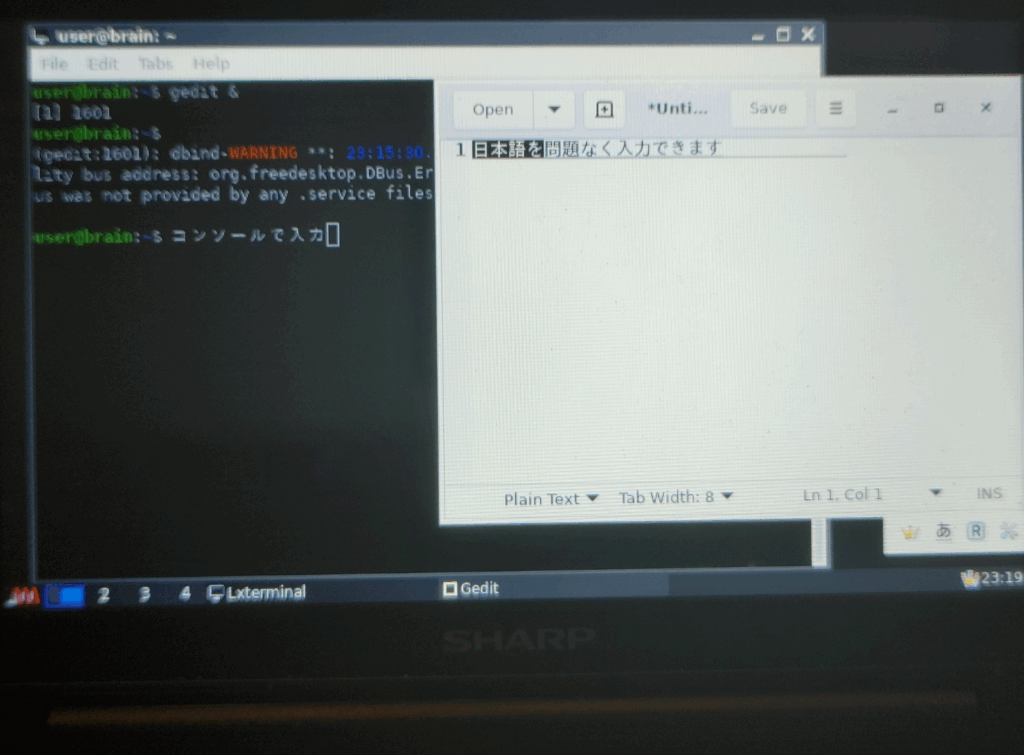
もし、普段日本語入力しないのであれば、メモリ確保のためにコメント化して、
必要なときのみ手動で起動するのも手かもしれません。
(toolbar分だけでメモリの27MBくらいを消費します)
uim-xim [2.3M] 、uim-toolbar-gtk3-systrray [14M]、uim-toolbar-gtk3 [13M]
もしくは、コンソール上でuim-fepでの入力できるようにするという運用もあります。
ただこの環境だとxtermでの文字変換中に文字化け(確定すると正常)するので、
そのうち、別のIMについても調べてみたいです。
多分この辺が参考になりそう
Debian系で複数のIM(インプットメソッド)を立ち上げる
BrainuxのX環境でのタッチパネル操作について (2025/12/12追加)
Brainの画面はタッチパネルになっているので、
マウス操作と左クリックについては標準でできるようになっています。
ただ、右クリックについてはタッチパネルから操作できないようで、
USBマウスを接続するしか方法が見つかりませんでした。
なので、今回タッチパネルで右クリックできないか調査してみました。
JVMは軽量のWindowsマネージャだから、この辺の機能はドライバ次第。
まずは、タッチパネルのデバイス名を確認します
$ sudo apt install xinput
$ xinput
|
1 2 3 4 5 6 7 8 |
user@brain:~$ xinput ⎡ Virtual core pointer id=2 [master pointer (3)] ⎜ ↳ Virtual core XTEST pointer id=4 [slave pointer (2)] ⎜ ↳ mxs-lradc-ts id=6 [slave pointer (2)] ⎣ Virtual core keyboard id=3 [master keyboard (2)] ↳ Virtual core XTEST keyboard id=5 [slave keyboard (3)] ↳ brain-kbd-gpio id=16 [slave keyboard (3)] user@brain:~$ |
タッチパネルのデバイス名は、「mxs-lradc-ts」で認識されていますね。
i.MX SoC 系のタッチスクリーンで、組み込み系や軽量Linuxでよく使われているみたい。
このデバイスは xinput では認識されてるけど、右クリックのエミュレーションが有効かどうかは別問題。Evdev ドライバを使っているといいんだけど・・・・
$ xinput list-props “mxs-lradc-ts”
|
1 2 3 4 5 6 7 8 9 10 11 12 13 14 15 16 17 18 19 20 21 22 23 24 25 26 27 28 29 30 |
user@brain:~$ xinput list-props "mxs-lradc-ts" Device 'mxs-lradc-ts': Device Enabled (115): 1 Coordinate Transformation Matrix (116): 1.000000, 0.000000, 0.000000, 0.000000, 1.000000, 0.000000, 0.000000, 0.000000, 1.000000 Device Accel Profile (239): 0 Device Accel Constant Deceleration (240): 1.000000 Device Accel Adaptive Deceleration (241): 1.000000 Device Accel Velocity Scaling (242): 10.000000 Device Product ID (243): 0, 0 Device Node (244): "/dev/input/event1" Evdev Axis Inversion (245): 0, 0 Evdev Axis Calibration (246): 173, 3948, 3981, 353 Evdev Axes Swap (247): 0 Axis Labels (248): "Abs X" (236), "Abs Y" (237), "Abs Pressure" (238) Button Labels (249): "Button Unknown" (235), "Button Unknown" (235), "Button Unknown" (235), "Button Wheel Up" (121), "Button Wheel Down" (122) Evdev Scrolling Distance (250): 0, 0, 0 Evdev Middle Button Emulation (251): 0 Evdev Middle Button Timeout (252): 50 Evdev Middle Button Button (253): 2 Evdev Third Button Emulation (254): 0 Evdev Third Button Emulation Timeout (255): 1000 Evdev Third Button Emulation Button (256): 3 Evdev Third Button Emulation Threshold (257): 20 Evdev Wheel Emulation (258): 0 Evdev Wheel Emulation Axes (259): 0, 0, 4, 5 Evdev Wheel Emulation Inertia (260): 10 Evdev Wheel Emulation Timeout (261): 200 Evdev Wheel Emulation Button (262): 4 Evdev Drag Lock Buttons (263): 0 user@brain:~$ |
Evdev ドライバを使っているようです。
右クリックであるThird Buttonの情報を抜き出してみると
|
1 2 3 4 |
Evdev Third Button Emulation (254): 0 Evdev Third Button Emulation Timeout (255): 1000 Evdev Third Button Emulation Button (256): 3 Evdev Third Button Emulation Threshold (257): 20 |
ドライバ的にはエミュレーション機能は持っているけど、無効状態でした。
ほかの設定も併せて有効にしてみます。
$ xinput set-prop “mxs-lradc-ts” “Evdev Third Button Emulation” 1
$ xinput set-prop “mxs-lradc-ts” “Evdev Third Button Emulation Timeout” 750
$ xinput set-prop “mxs-lradc-ts” “Evdev Third Button Emulation Threshold” 30
;Timeout: 長押しと判定するまでの時間(ミリ秒)
;Threshold: 指を動かさずに押し続ける許容距離(ピクセル)
これで、タッチパネルを長押しすると、右クリックメニューが出てきました。
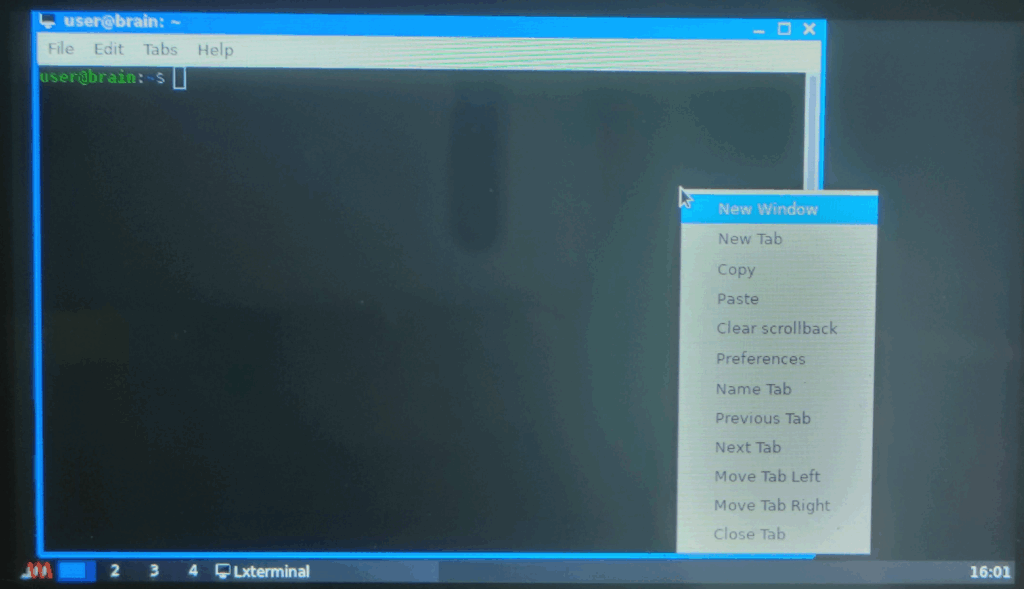
ただ、この設定は、再起動すると初期化されるので、
起動時に自動設定されるように、~/.xprofileに追記しておきます。
$ vi ~/.xprofile
xinput set-prop “mxs-lradc-ts” “Evdev Third Button Emulation” 1
xinput set-prop “mxs-lradc-ts” “Evdev Third Button Emulation Timeout” 750
xinput set-prop “mxs-lradc-ts” “Evdev Third Button Emulation Threshold” 30
—-
また、長押しがうまくいかない方のために
マウスクリックをエミュレーションするコマンドを使う方法も紹介します。
$ sudo apt install xdotool
$ xdotool click 3
これで、現在マウスカーソルがあるところで、右クリックを押したことになります。
xbindkeysあたりと組み合わせれば、特手の本体キーに右クリックを割り当てることも
可能です。
$ sudo apt install xbindkeys tcl tk
$ xbindkeys –defaults > ~/.xbindkeysrc
設定するキーは xbindkeys -k で確認できます。
試しに、Ctrl + ALT + z(>>の上 + 文字切替 + z)を入力すると、
Control+Alt + z
と表示されるので、そのまま定義ファイルに設定して、
xbindkeysを起動すれば OKです。
設定したキーを入力すると右クリックをしたことになります。
$ vi ~/.xbindkeysrc
“xdotool click 3”
Control+Alt + z
$ xbindkeys
キー割り当てについは、別のアプリとぶつからないように調整してください。
Brain本体キーの「>>下」「ツール」「HOME」あたりがBrainuxで使えないのが痛い
なお、再起動後も設定を永続する場合は、以下の行を追加して下さい。
$ vi ~/.xprofille
bash xbindkeys_autostart
Brainux のX環境でのソフトウェアキーボードについて
Brainについてはキー数が少ないため、Brainux上でのキー入力は
一般的なキーバインドでは無いです。
特に記号については、キーの割り当て表を見ながらではないと正直覚えきれないのと、
私のPW-SH3では一部キーでは、勝手にリピートしてしまうこともあり、
USBキーボードの出番になることも多いです。
Brainの画面はタッチパネル機能付きですので、
今回X11用のソフトウェアキーボードを見つけましたので、試してみました。
xvkbd X11用ソフトウェア仮想キーボード
xvkbdは、X Window System用の仮想(グラフィカル)キーボードプログラムです。画面に表示されたキーボードをクリックすることで、他のクライアント(ソフトウェア)に文字を入力することができます。キオスク端末やハンドヘルドデバイスなど、ハードウェアキーボードを搭載していないシステムでも使用できます。また、コマンドラインオプションで指定した文字を他のクライアントに送信する機能も備えています。
インストールは、APT経由で可能です。
sudo apt install xvkbd
起動は、X環境上のターミナルから以下のコマンドで可能です。
xvkbd &
標準では、英語キーボードタイプ(ファンクションキー&テンキー付き)で表示されます。
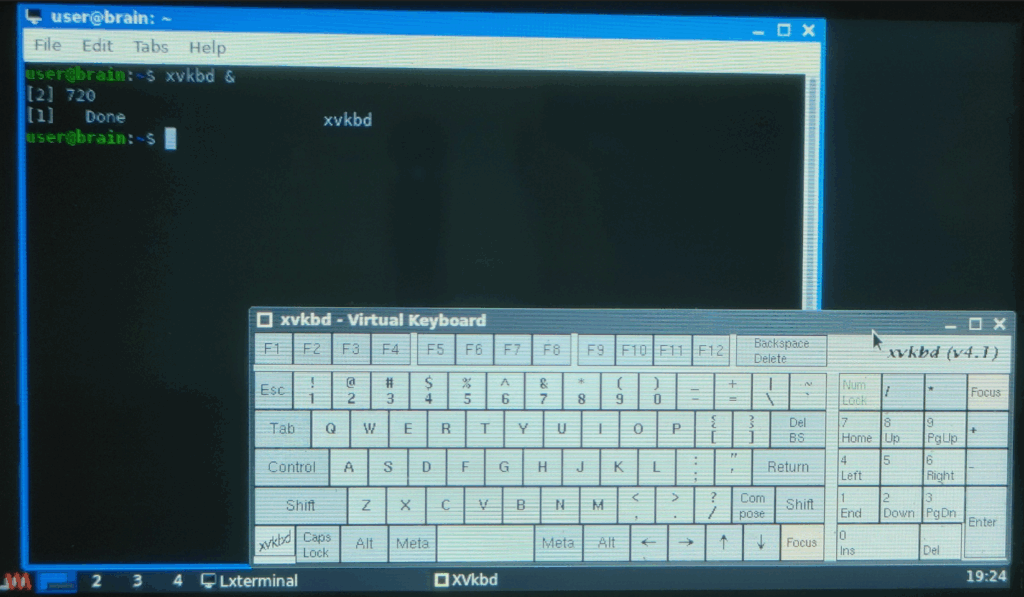
キーをいくつか入力すると、単語補完機能により、候補を表示させる機能があります。
(“te”まで入れた結果、いくつかの単語が候補で出ています。)
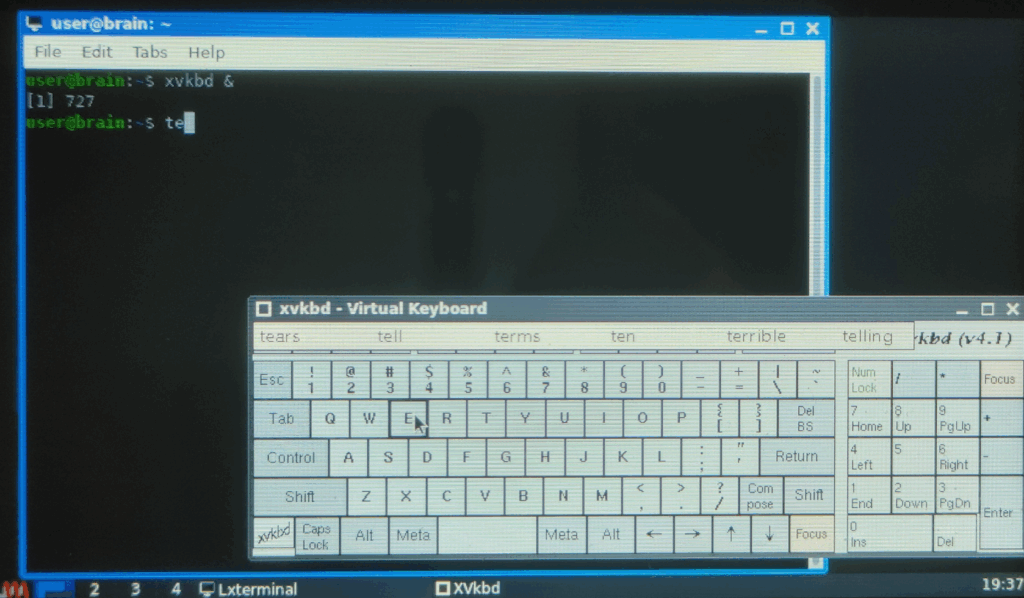
右下の”xvkbd”キーから、表示形式などのカスタマイズができます。
標準では、keypad(10キー)とFunction(ファンクションキー)にチェックが入っているので
テンキー&ファンクションキー付きで表示されています。
もし単語補完機能が不要であれば、”xvkbd”キーメニューから「Propety」 に進めば、
設定可能です。
Dynamic Dictionay Weight に “0” を入力し、[Integrate Completion Panel?]の選択を外して、xvkbdを再起動すれば、単語補完機能は無効になるようです。
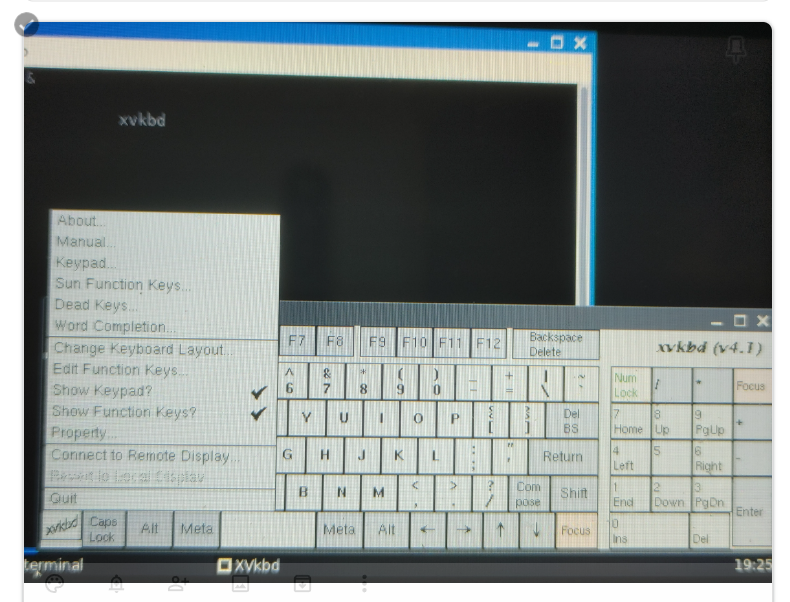
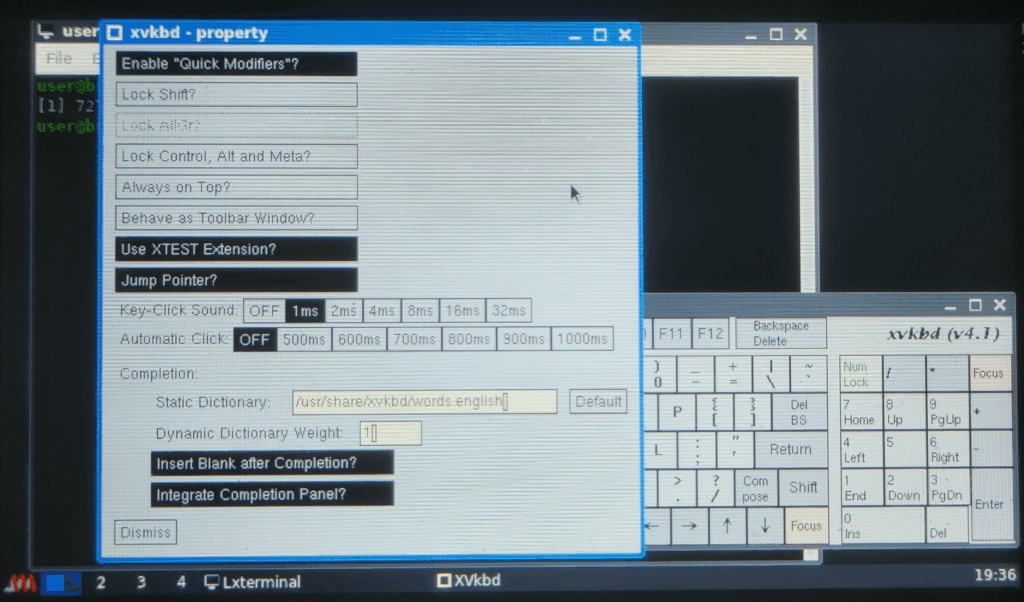
「Keypad」「Sun Funtion Keys」で、10キー、ファンクションキーを
それぞれ別ウインドウとして分離表示することも可能です。
コマンド起動時から、10キー、ファンクションキーを表示しないようにするためには、
以下のように実行します。
xvkbd -compact &
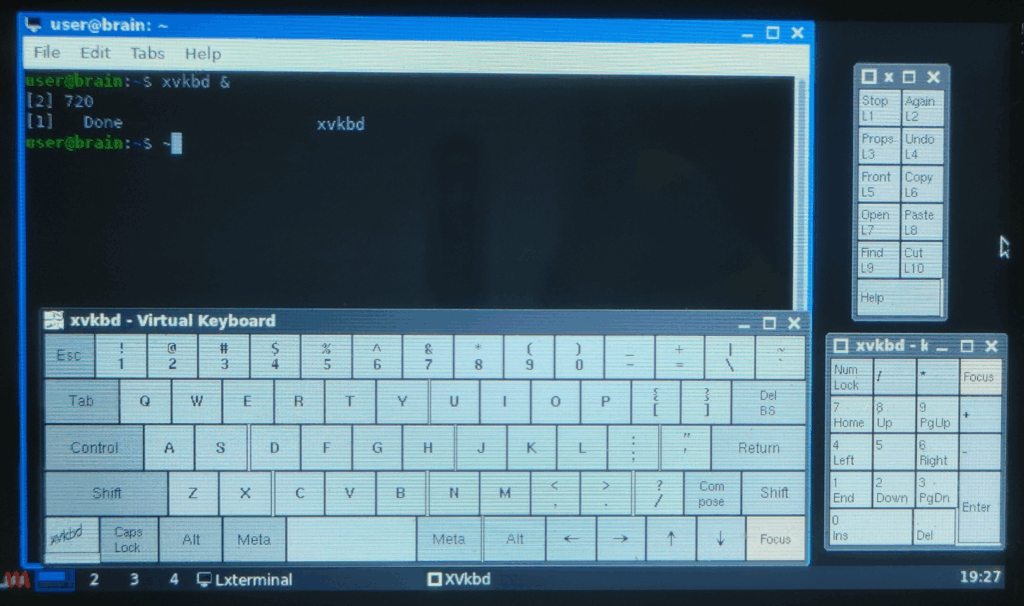
同様に起動時に以下のようにすると、Shiftの押下状況に応じて、
入力される文字のみ表示されるようになります。
xvkbd -modal &
個人的に残念なのは、
本体部分のReturnキーの上のキーがそのままではDELキーになり、
SHIFTを押すことでBSキーになることです。
DELキーとBSキーでは圧倒的にBSキーのほうが使用回数が多いので、
これが逆であれば、理想通りでした。
と、いうことで、設定ファイルを書き換えて入れ替えできるか確かめてみます。
xvkbd の設定ファイルは、/etc/X11/app-defaults/XVkbd-common になりますので、
このファイルのバックアップを取って更新してみます。
変更前 cat /etc/X11/app-defaults/XVkbd-common


変更内容
sudo vi /etc/X11/app-defaults/XVkbd-common
1ブロック: 75 <-> 45
2,3ブロック:BackSpace <-> Delete
4ブロック:BackSpace <-> Delete , Del <-> BS
5ブロック:Delete -> BackSpace , BS -> Del
6ブロック:BackSpace -> Delete , Del -> BS
変更後 cat /etc/X11/app-defaults/XVkbd-common

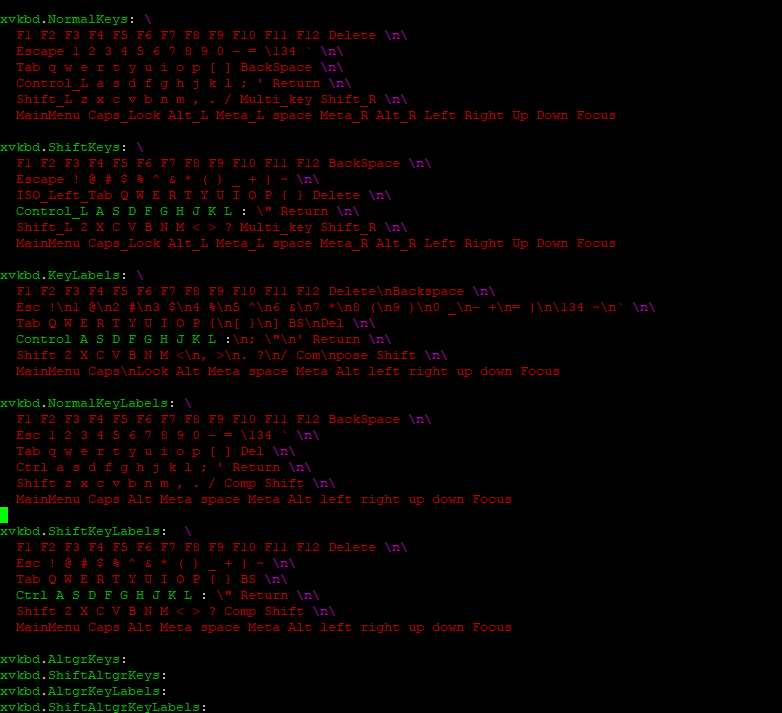
一度、xvkbdを終了して、あたらしく、起動します。
できたー
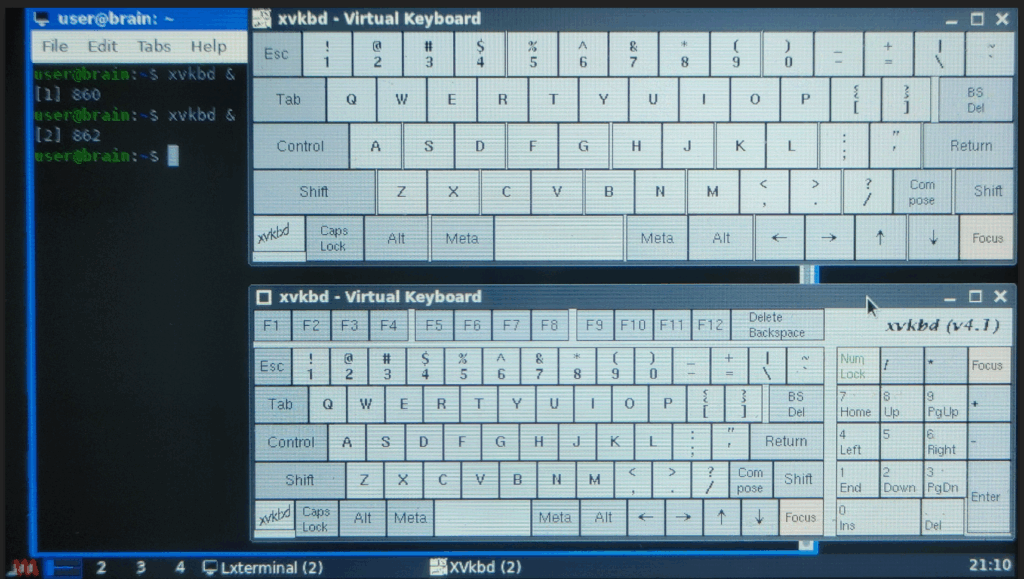
もし、BrainuxのX環境起動時に自動的に、xvkbdを起動させたいのであれば、
~/.xprofile に以下のように追記してください。
$ vi ~/.xprofile
xvkbd &
(参考)Terminal上で使用可能なコマンド[2024-12-23-202715版]
userでpathが通っているコマンド
|
1 2 3 4 5 6 7 8 9 10 11 12 13 14 15 16 17 18 19 20 21 22 23 24 25 26 27 28 29 30 31 32 33 34 35 36 37 38 39 40 41 42 43 44 45 46 47 48 49 50 51 52 53 54 55 56 57 58 59 60 61 62 63 64 65 66 67 68 69 70 71 72 73 74 75 76 77 78 79 80 81 82 83 84 85 86 87 88 89 90 91 92 93 94 95 96 97 98 99 100 101 102 103 104 105 106 107 108 109 110 111 112 113 114 115 116 117 118 119 120 121 122 123 124 125 126 127 128 129 130 131 132 133 134 135 136 137 138 139 140 141 142 143 144 145 146 147 148 149 150 151 152 153 154 155 156 157 158 159 160 161 162 163 164 165 166 167 168 169 170 171 172 173 174 175 176 177 178 179 180 181 182 183 184 185 186 187 188 189 190 191 192 193 194 195 196 197 198 199 200 201 202 203 204 205 206 207 208 209 210 211 212 213 214 215 216 217 218 219 220 221 222 223 224 225 226 227 228 229 230 231 232 233 234 235 236 237 238 239 240 241 242 243 244 245 246 247 248 249 250 251 252 253 254 255 256 257 258 259 260 261 262 263 264 265 266 267 268 269 270 271 272 273 274 275 276 277 278 279 280 281 282 283 284 285 286 287 288 289 290 291 292 293 294 295 296 297 298 299 300 301 302 303 304 305 306 307 308 |
user@brain:~$ Display all 918 possibilities? (y or n) ! fi pushd ./ file pwd : fincore pwdx [ find py3clean [[ findmnt py3compile ]] flex py3versions { flex++ pydoc3 } flock pydoc3.9 aclocal fmt pygettext3 aclocal-1.16 fold pygettext3.9 aconnect for pygmentize addpart free python3 addr2line function python3.9 alias fuser python3.9-config alsabat g++ python3-config alsaloop g++-10 qemu-arm-static alsamixer gcc ranlib alsatplg gcc-10 rbash alsaucm gcc-ar rcp amidi gcc-ar-10 rdma amixer gcc-nm read anthy-agent gcc-nm-10 readarray anthy-dic-tool gcc-ranlib readelf aplay gcc-ranlib-10 readlink aplaymidi gcov readonly apropos gcov-10 realpath apt gcov-dump rendercheck apt-cache gcov-dump-10 renice apt-cdrom gcov-tool reset apt-config gcov-tool-10 resize apt-extracttemplates gencat resizepart apt-ftparchive geqn resolvectl apt-get getconf return apt-key getent rev apt-mark getopt rgrep apt-sortpkgs getopts rlogin ar git rm arch git-receive-pack rmdir arecord git-shell rnano arecordmidi git-upload-archive routef arm-linux-gnueabi-addr2line git-upload-pack routel arm-linux-gnueabi-ar gmake rpcgen arm-linux-gnueabi-as gnome-terminal rsh arm-linux-gnueabi-c++filt gnome-terminal.wrapper rtstat arm-linux-gnueabi-cpp gold runcon arm-linux-gnueabi-cpp-10 gpasswd run-parts arm-linux-gnueabi-dwp gpg rview arm-linux-gnueabi-elfedit gpg-agent rvim arm-linux-gnueabi-g++ gpgcompose savelog arm-linux-gnueabi-g++-10 gpgconf scp arm-linux-gnueabi-gcc gpg-connect-agent script arm-linux-gnueabi-gcc-10 gpgparsemail scriptlive arm-linux-gnueabi-gcc-ar gpgsm scriptreplay arm-linux-gnueabi-gcc-ar-10 gpgsplit sdiff arm-linux-gnueabi-gcc-nm gpgtar sed arm-linux-gnueabi-gcc-nm-10 gpgv select arm-linux-gnueabi-gcc-ranlib gpg-wks-server select-default-iwrap arm-linux-gnueabi-gcc-ranlib-10 gpg-zip select-editor arm-linux-gnueabi-gcov gpic sensible-browser arm-linux-gnueabi-gcov-10 gprof sensible-editor arm-linux-gnueabi-gcov-dump grep sensible-pager arm-linux-gnueabi-gcov-dump-10 groff seq arm-linux-gnueabi-gcov-tool grog set arm-linux-gnueabi-gcov-tool-10 grops setarch arm-linux-gnueabi-gold grotty setpriv arm-linux-gnueabi-gprof groups setsid arm-linux-gnueabi-ld gtbl setterm arm-linux-gnueabi-ld.bfd gtf setxkbmap arm-linux-gnueabi-ld.gold gtk-update-icon-cache sftp arm-linux-gnueabi-lto-dump-10 gunzip sg arm-linux-gnueabi-nm gzexe sh arm-linux-gnueabi-objcopy gzip sha1sum arm-linux-gnueabi-objdump h2ph sha224sum arm-linux-gnueabi-pkg-config h2xs sha256sum arm-linux-gnueabi-python3.9-config hash sha384sum arm-linux-gnueabi-python3-config hd sha512sum arm-linux-gnueabi-ranlib head shasum arm-linux-gnueabi-readelf help shift arm-linux-gnueabi-size helpztags shopt arm-linux-gnueabi-strings hexdump shred arm-linux-gnueabi-strip history shuf arm-unknown-linux-gnueabi-pkg-config host size as hostid skill aseqdump hostname sl aseqnet hostnamectl slabtop atobm htop sleep autoconf ico slogin autoheader ico-dvd snice autom4te iconv soelim automake id sort automake-1.16 iecset source autoreconf if speaker-test autoscan ifnames splain autoupdate in split awk infocmp ss axfer infotocap ssh b2sum install ssh-add base32 instmodsh ssh-agent base64 ionice ssh-argv0 basename ip ssh-copy-id basenc ipcmk ssh-keygen bash ipcrm ssh-keyscan bashbug ipcs startx bg ipython3 stat bind ischroot stdbuf bison ispell-wrapper streamzip bison.yacc jobs strings bitmap join strip bmtoa journalctl stty bootctl json_pp su brain-config jwm sudo break kbxutil sudoedit builtin kernel-install sudoreplay bunzip2 kill sum busctl killall suspend busybox kmod sync bwrap koi8rxterm systemctl bzcat last systemd bzcmp lastb systemd-analyze bzdiff lastlog systemd-ask-password bzegrep lcf systemd-cat bzexe ld systemd-cgls bzfgrep ld.bfd systemd-cgtop bzgrep ldd systemd-delta bzip2 ld.gold systemd-detect-virt bzip2recover less systemd-escape bzless lessecho systemd-hwdb bzmore lessfile systemd-id128 c++ lesskey systemd-inhibit c89 lesspipe systemd-machine-id-setup c89-gcc let systemd-mount c99 lex systemd-notify c99-gcc lexgrog systemd-path caller libnetcfg systemd-resolve captoinfo libpng16-config systemd-run case libpng-config systemd-socket-activate cat libtoolize systemd-stdio-bridge catchsegv link systemd-sysusers catman linux32 systemd-tmpfiles cc linux64 systemd-tty-ask-password-agent cd linux-check-removal systemd-umount c++filt linux-update-symlinks tabs chage linux-version tac chattr ln tail chcon lnstat tar chfn local tasksel chgrp locale taskset chmod localectl tbl choom localedef tee chown logger tempfile chrt login test chsh loginctl then cksum logname tic clear logout time clear_console look timedatectl cmp ls timeout col lsattr times colcrt lsblk tload colrm lscpu tmux column lsinitramfs toe comm lsipc top command lslocks touch compgen lslogins tput complete lsmem tr compopt lsmod transset continue lsns trap convert-dtsv0 lspgpot troff coproc lsusb true corelist lto-dump-10 truncate cp lua tset cpan lua5.1 tsort cpan5.32-arm-linux-gnueabi luac tty cpio luac5.1 type cpp lxterm typeset cpp-10 lxterminal/ tzselect c_rehash ly ucf crontab lzcat ucfq csplit lzcmp ucfr ctstat lzdiff udevadm curl lzegrep uim-fep cut lzfgrep uim-fep-tick cvt lzgrep uim-help cvtsudoers lzless uim-m17nlib-relink-icons dash lzma uim-module-manager date lzmainfo uim-sh dbus-cleanup-sockets lzmore uim-toolbar dbus-daemon m17n-db ul dbus-monitor m4 ulimit dbus-run-session make umask dbus-send make-first-existing-target umount dbus-update-activation-environment man unalias dbus-uuidgen mandb uname dd manpath uncompress debconf man-recode unexpand debconf-apt-progress mapfile uniq debconf-communicate mawk unlink debconf-copydb mcookie unlzma debconf-escape md5sum unmkinitramfs debconf-set-selections md5sum.textutils unpigz debconf-show mesg unset deb-systemd-helper midori unshare deb-systemd-invoke migrate-pubring-from-classic-gpg until declare mkdir unxz delpart mkfifo update-alternatives df mknod update-mime-database dh_autotools-dev_restoreconfig mktemp uptime dh_autotools-dev_updateconfig more usb-devices dh_numpy3 mount usbhid-dump dh_xsf_substvars mountpoint usbreset dialog mt users diff mt-gnu utmpdump diff3 mv uxterm dir namei vdir dircolors nano vi dirmngr nawk view dirmngr-client neofetch vim dirname neqn vim.basic dirs netstat vimdiff disown netsurf vim.tiny dmesg netsurf-gtk vimtutor dnsdomainname networkctl vmstat do newgrp w domainname nice wait done nisdomainname wall dpkg nl watch dpkg-architecture nm watchgnupg dpkg-buildflags nmcli wc dpkg-buildpackage nm-online wdctl dpkg-checkbuilddeps nmtui wget dpkg-deb nmtui-connect whatis dpkg-distaddfile nmtui-edit whereis dpkg-divert nmtui-hostname which dpkg-genbuildinfo nohup while dpkg-genchanges nproc whiptail dpkg-gencontrol nroff who dpkg-gensymbols nsenter whoami dpkg-maintscript-helper nstat wpa_passphrase dpkg-mergechangelogs numfmt write dpkg-name objcopy write.ul dpkg-parsechangelog objdump X dpkg-query oclock x11perf dpkg-realpath od x11perfcomp dpkg-scanpackages openssl xargs dpkg-scansources pager xauth dpkg-shlibdeps partx xbiff dpkg-source passwd xcalc dpkg-split paste xclipboard dpkg-statoverride patch xclock dpkg-trigger pathchk xconsole dpkg-vendor pcmanfm xcursorgen dtc pdb3 xcutsel dtdiff pdb3.9 xdg-dbus-proxy du peekfd xditview dwp perf xedit echo perl xeyes editor perl5.32.1 xgc egrep perl5.32-arm-linux-gnueabi xinit elfedit perlbug xinput_calibrator elif perldoc xkbbell else perlivp xkbcomp enable perlthanks xkbevd enable_rndis_gadget pgrep xkbprint enc2xs pic xkbvleds encguess pico xkbwatch env piconv xload eqn pidof xlogo esac pidwait xmag eval pigz xman ex pinentry xmore exec pinentry-curses Xorg exit ping xsubpp expand ping4 xterm expiry ping6 x-terminal-emulator export pinky xwd expr pip x-window-manager f2py3 pip3 xwud f2py3.9 pkaction x-www-browser factor pkcheck xxd faillog pkexec xz fallocate pkg-config xzcat false pkill xzcmp fbterm pkttyagent xzdiff fc pl2pm xzegrep fc-cache pldd xzfgrep fc-cat pmap xzgrep fc-conflist pod2html xzless fcitx pod2man xzmore fcitx4-config pod2text yacc fcitx-autostart pod2usage yes fcitx-configtool podchecker ypdomainname fcitx-dbus-watcher popd zcat fcitx-diagnose pr zcmp fcitx-remote preconv zdiff fcitx-skin-installer printenv zdump fc-list printf zegrep fc-match prlimit zfgrep fc-pattern prove zforce fc-query prtstat zgrep fc-scan ps zip fc-validate pslog zipcloak fdtdump pstree zipdetails fdtget pstree.x11 zipnote fdtoverlay ptar zipsplit fdtput ptardiff zless fg ptargrep zmore fgrep ptx znew |
sudo コマンド上でpathが通っているコマンド
(なお、slコマンドだけはsudo上での実行はpathが通っていなくて、出来ないようです。)
|
1 2 3 4 5 6 7 8 9 10 11 12 13 14 15 16 17 18 19 20 21 22 23 24 25 26 27 28 29 30 31 32 33 34 35 36 37 38 39 40 41 42 43 44 45 46 47 48 49 50 51 52 53 54 55 56 57 58 59 60 61 62 63 64 65 66 67 68 69 70 71 72 73 74 75 76 77 78 79 80 81 82 83 84 85 86 87 88 89 90 91 92 93 94 95 96 97 98 99 100 101 102 103 104 105 106 107 108 109 110 111 112 113 114 115 116 117 118 119 120 121 122 123 124 125 126 127 128 129 130 131 132 133 134 135 136 137 138 139 140 141 142 143 144 145 146 147 148 149 150 151 152 153 154 155 156 157 158 159 160 161 162 163 164 165 166 167 168 169 170 171 172 173 174 175 176 177 178 179 180 181 182 183 184 185 186 187 188 189 190 191 192 193 194 195 196 197 198 199 200 201 202 203 204 205 206 |
accessdb addgnupghome addgroup add-shell adduser agetty alsabat-test alsactl alsa-info applygnupgdefaults arp arpd aspell-autobuildhash avahi-daemon badblocks blkdeactivate blkdiscard blkid blkzone blockdev bridge capsh cfdisk chcpu chgpasswd chmem chpasswd chroot cpgr cppw cron ctrlaltdel debugfs delgroup deluser depmod devlink dhclient dhclient-script dmsetup dmstats dpkg-fsys-usrunmess dpkg-preconfigure dpkg-reconfigure dumpe2fs e2freefrag e2fsck e2image e2label e2mmpstatus e2scrub e2scrub_all e2undo e4crypt e4defrag faillock fake-hwclock fdformat fdisk filefrag findfs fsck fsck.cramfs fsck.ext2 fsck.ext3 fsck.ext4 fsck.minix fsfreeze fstab-decode fstrim genl getcap getpcaps getty groupadd groupdel groupmems groupmod grpck grpconv grpunconv halt hwclock iconvconfig ifconfig ifdown ifquery ifup init insmod installkernel invoke-rc.d ipmaddr iptunnel isosize ispell-autobuildhash iw killall5 ldattach ldconfig locale-gen logrotate logsave losetup mii-tool mke2fs mkfs mkfs.bfs mkfs.cramfs mkfs.ext2 mkfs.ext3 mkfs.ext4 mkfs.minix mkhomedir_helper mkinitramfs mklost+found mkswap modinfo modprobe nameif NetworkManager newusers nft nologin pam-auth-update pam_getenv pam_timestamp_check parted partprobe pivot_root plipconfig poweroff pwck pwconv pwunconv rarp raw readprofile reboot remove-default-ispell remove-default-wordlist remove-shell resize2fs resolvconf rmmod rmt rmt-tar route rsyslogd rtacct rtcwake rtmon runlevel runuser select-default-ispell select-default-wordlist service setcap sfdisk shadowconfig shutdown slattach sshd start-stop-daemon sudo_logsrvd sudo_sendlog sulogin swaplabel swapoff swapon switch_root sysctl tarcat tc telinit th-cmd thd tipc tune2fs tzconfig unix_chkpwd unix_update update-ca-certificates update-default-aspell update-default-ispell update-default-wordlist update-dictcommon-aspell update-dictcommon-hunspell update-icon-caches update-initramfs update-locale update-passwd update-rc.d useradd userdel usermod validlocale vigr vipw visudo wipefs wpa_action wpa_cli wpa_supplicant zic zramctl |